PIONEER AVIC F860 BT, AVIC F960 DAB, AVIC F960 BT, AVIC F60 DAB Manuel de fonctionnement [fr]
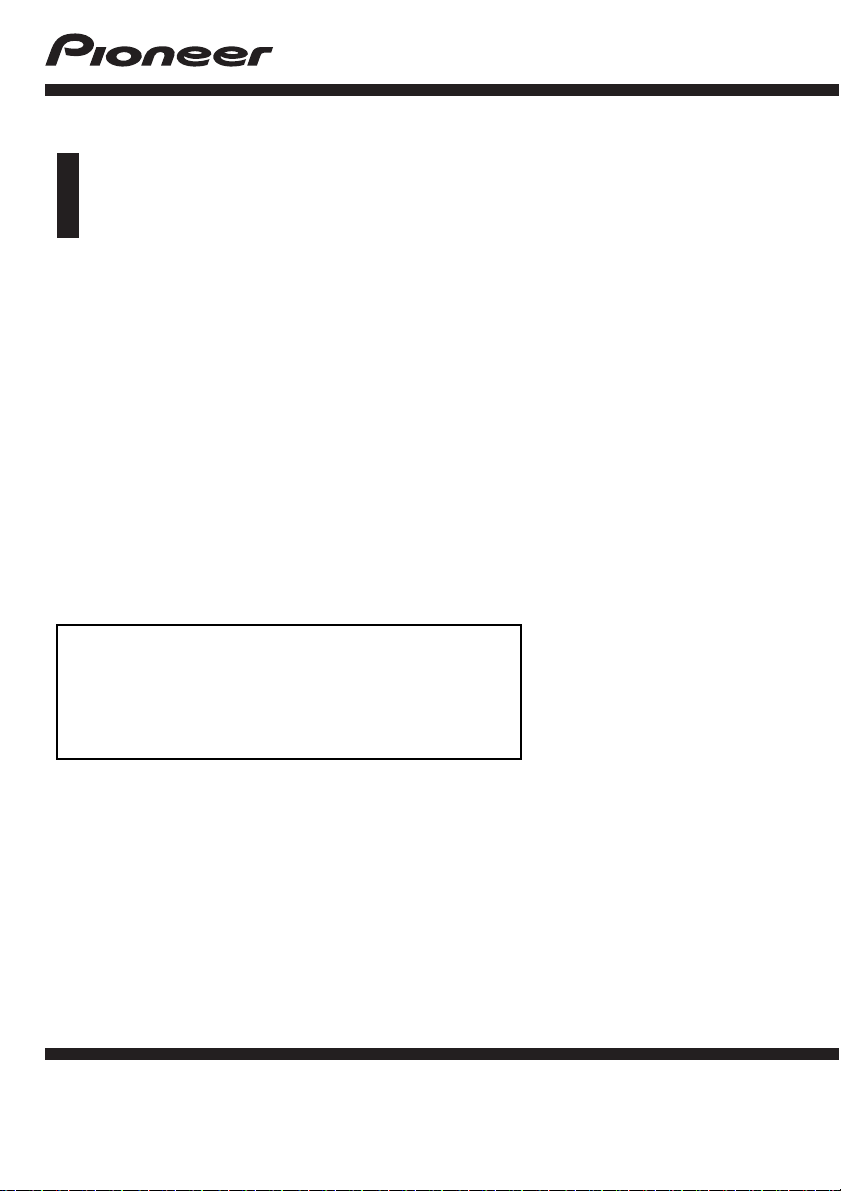
Manuel de fonctionnement
SYSTEME DE NAVIGATION AV
AVIC-F60DAB
AVIC-F960DAB
AVIC-F960BT
AVIC-F860BT
Veuillez commencer par lire Information importante
pour l’ utilisateur !
Le manuel Information importante pour l’utilisateur
contient des informations qu’il est nécessaire de
comprendre avant d’utiliser ce produit.
Français
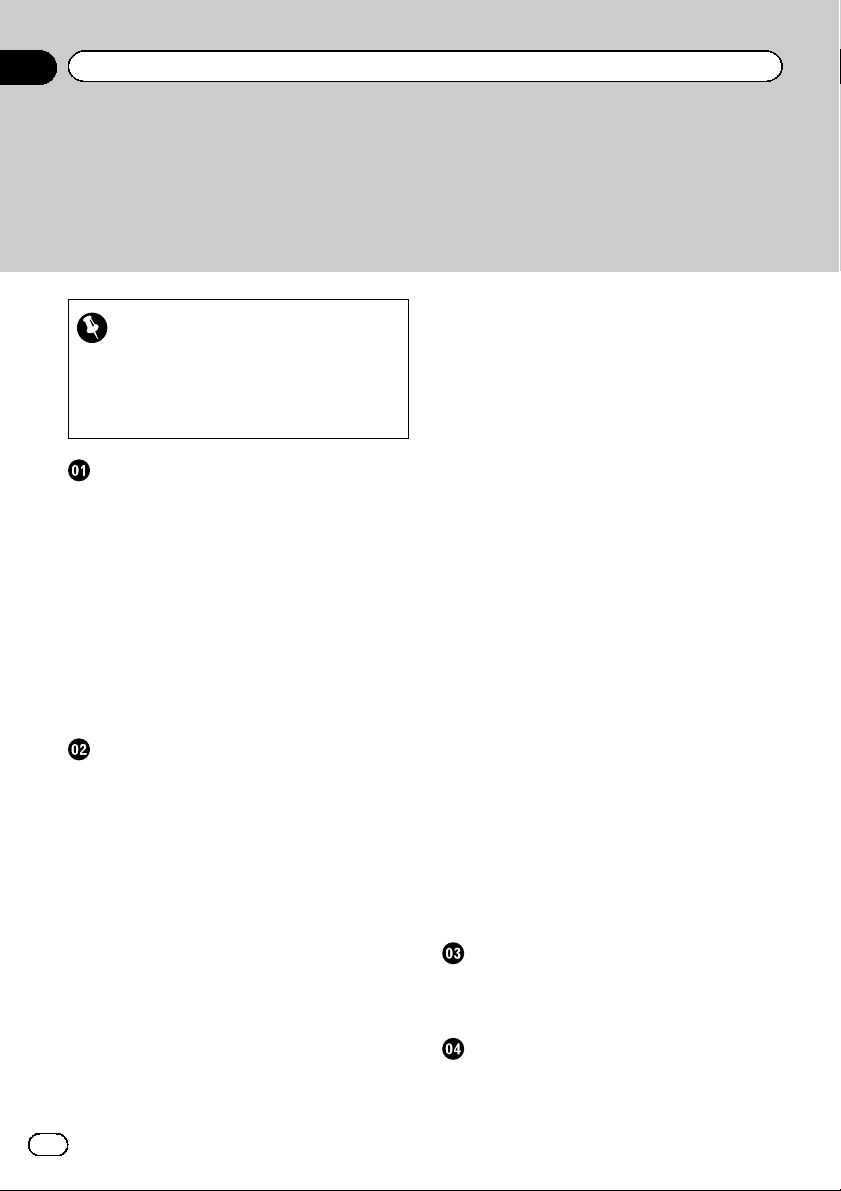
Sommaire
Merci d’avoir acheté ce produit Pioneer.
Veuillez lire attentivement ces instructions de façon à savoir comment utiliser votre
modèle correctement. Après avoir terminé de lire les instructions, conservez ce docu-
ment dans un endroit sûr afin de pouvoir le consulter facilement à l’avenir.
Important
Les écrans fournis en exemple peuvent être différents des écrans réels, lesquels peuvent être
modifiés sans préavis à titre d’améliorations
des performances et des fonctions.
Introduction
Vue d’ensemble du manuel 11
– Comment utiliser ce manuel 11
– Conventions utilisées dans ce
manuel 11
– Termes utilisés dans ce manuel 12
Remarques sur la mémoire interne 12
– Avant de retirer la batterie du
véhicule 12
– Données faisant l’objet d’un
effacement 12
– Réinitialisation du
microprocesseur 13
Commandes de base
Vérification des noms des composants et des
fonctions 14
Protection de votre appareil contre le vol 15
– Retrait de la façade amovible 15
– Fixation de la façade amovible 15
Remarques relatives à l’utilisation du
panneau LCD 16
Réglage de l’angle du panneau LCD 16
Insertion/éjection/connexion d’un
support 16
– Insertion et éjection d’un disque 17
– Insertion et éjection d’une carte
mémoire SD 17
– Connexion et déconnexion d’un
iPod 18
– Branchement et débranchement d’un
périphérique de stockage USB 18
Démarrage et terminaison 19
Lors du premier démarrage 19
Démarrage ordinaire 20
– Message à propos de la base de
données de la carte 20
Désactivation de l’affichage 20
Comment utiliser les écrans 22
– Changement d’écran à l’aide des
touches de l’écran tactile 22
– Changement d’écran à l’aide des
touches physiques 23
Sources AV prises en charge 24
Affichage de l’écran de fonction AV 24
– Sélection d’une source avant sur
l’écran de Sélection de source AV 25
– Sélection d’une source avant dans la
liste de sources 25
– Sélection d’une source arrière 25
Mise hors tension de la source AV 25
Changement de l’ordre d’affichage des
icônes sources 25
Changement de l’ordre d’affichage des
touches sources 26
Utilisation de l’ écran tactile 26
– Utilisation des touches courantes de
l’écran tactile 26
– Utilisation des écrans de liste 27
– Utilisation de la barre temporelle 27
– Utilisation du clavier sur l’écran 27
Lors du premier démarrage du système de
navigation 27
Comment utiliser l’écran de Menu de
navigation
Utilisation de l’ écran de Menu de
navigation 30
Comment utiliser la carte
Comment lire l’écran de Carte 32
Évènements fréquemment affichés sur un
itinéraire 32
2
Fr
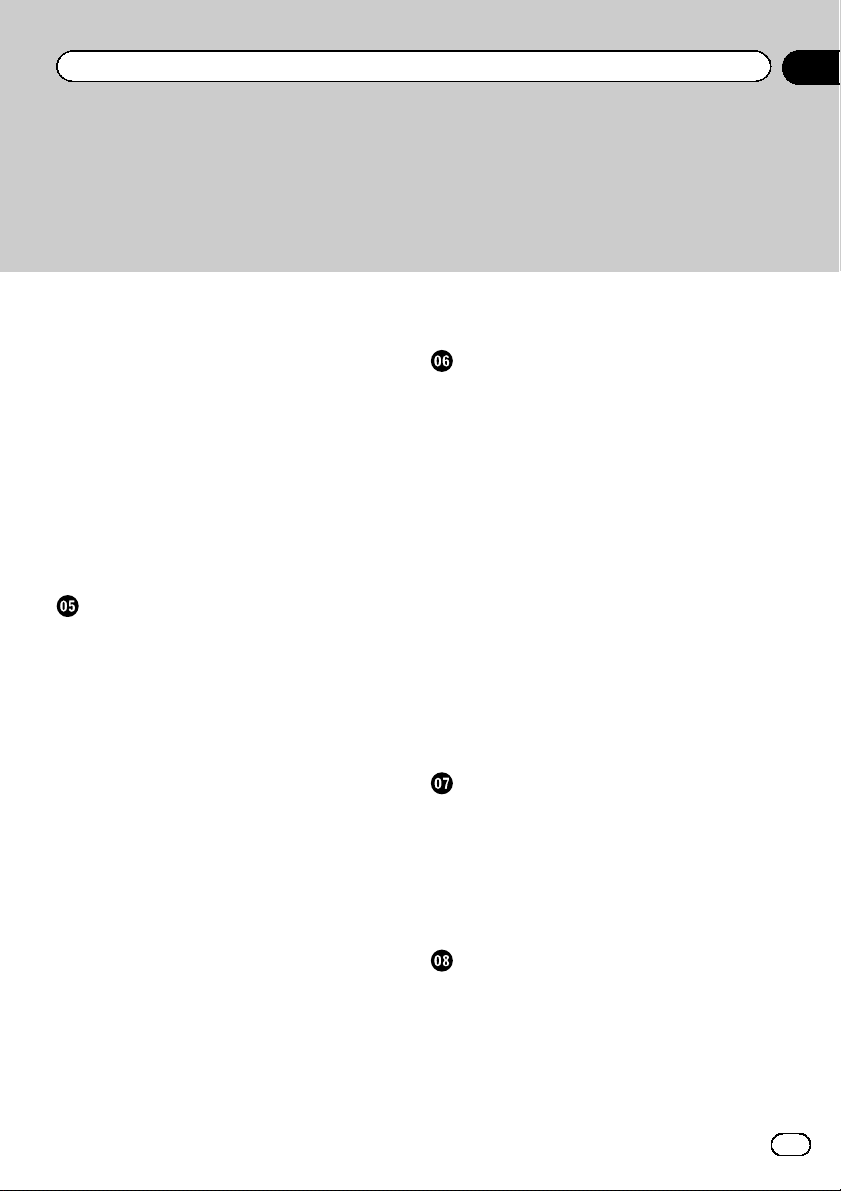
Sommaire
Consultation de la position actuelle sur la
carte 33
Navigation dans le champ de données 33
Configuration de l’écran de conduite 34
Utilisation de l’ écran de Carte 35
– Comment changer l’échelle de la
carte 35
– Zoom intelligent 35
– Changement de l’affichage entre 2D,
3D et Orientation Nord 2D 35
– Comment changer l’angle de vue de la
carte 36
– Faire défiler la carte sur le lieu à
examiner 36
Recherche et sélection d’un
emplacement
Recherche d’un emplacement à partir d’une
adresse 37
Rechercher des adresses utiles (POI) 38
– Recherche d’adresses utiles en
utilisant les catégories prédéfinies 38
– Rechercher des adresses utiles par
catégories ou directement par le nom
du point de repère 39
– Recherche de fournisseurs offrant des
services d’urgence ou d’assistance
routière à proximité 40
Sélection d’une destination à partir des
emplacements stockés 41
Sélection d’une destination à partir
d’itinéraires stockés 42
Sélection d’un emplacement que vous avez
recherché récemment 42
– Historique 42
– Historique intelligent 43
Recherche d’un emplacement à l’aide de
“Recherche combinée” 43
Recherche d’un emplacement à partir des
coordonnées 44
Recherche d’un lieu en faisant glisser la
carte 45
Vérification et modification de l’itinéraire
actuel
Modification de l’itinéraire 46
– Vérification des itinéraires alternatifs
lors de la planification de
l’itinéraire 46
– Vérification d’itinéraires alternatifs à un
itinéraire existant 46
– Réglage d’une nouvelle position de
départ pour l’itinéraire 46
– Modification de la liste des
destinations 47
– Annulation du guidage d’itinéraire
actuel 48
Création d’un itinéraire à l’aide de “Planifier
itinéraire” 48
Vérification des informations sur l’itinéraire
et des préférences 49
– Visionnement de la simulation de
l’itinéraire 49
Enregistrement et modification des
emplacements et des itinéraires
Mémorisation d’un emplacement dans
“Position enregistrée” 51
Mémorisation d’un itinéraire dans “Itinéraires
enregistrés” 51
Sauvegarde d’un emplacement en tant que
point d’alerte 51
Utilisation des informations sur le trafic
Réception des informations sur le trafic en
temps réel (TMC) 53
Vérification des incidents de circulation sur
la carte 53
3
Fr
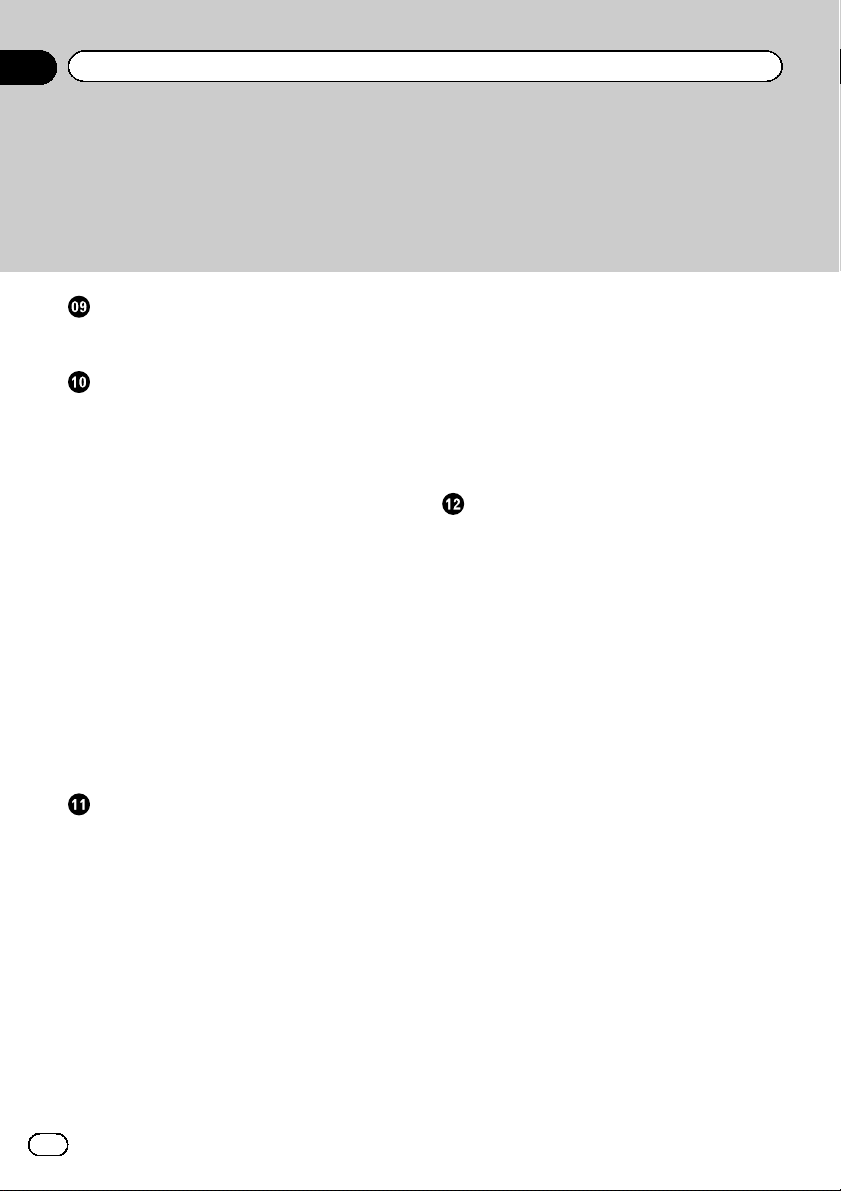
Sommaire
Vérification des informations utiles sur
votre trajet
Vérification des informations utiles 54
Personnalisation des préférences de la
navigation
Personnalisation des réglages de
navigation 55
– Restauration des réglages par
défaut 56
Informations relatives à chaque option de
“Réglages” 56
– Réglages “Préférences itinéraire” 56
– Réglages “Son” 58
– Réglages “Avertissements” 59
– Réglages “Carte de navigation” 60
– Réglages “Régional” 62
– Réglages “Afficher” 62
– Réglages “Circulation” 62
– Réglages “Weather” 62
– Réglages “Moniteur Trajet” 62
– Réglages “Services connectés” 63
– Réglages “Rapports d’utilisation” 63
– Réglages “Assistant configuration” 63
Enregistrement et raccordement d’un
périphérique Bluetooth
Préparation des dispositifs de
communication 64
Enregistrement de vos périphériques
Bluetooth 64
– Recherche des périphériques
Bluetooth à proximité 64
– Appariement depuis vos périphériques
Bluetooth 66
– Connexion automatique à un
périphérique Bluetooth 66
– Suppression d’un périphérique
enregistré 67
Connexion manuelle d’un périphérique
Bluetooth enregistré 67
Changement de visibilité 68
Saisie du code PIN pour la connexion sans fil
Bluetooth 68
Affichage de l’adresse du périphérique
Bluetooth 68
Effacement de la mémoire Bluetooth 69
Mise à jour du logiciel Bluetooth 69
Affichage de la version du logiciel
Bluetooth 69
Utilisation de la téléphonie mains libres
Affichage du menu téléphone 70
– Touches de l’écran tactile 70
– Lecture de l’écran 70
Effectuer un appel 71
– Marquage direct 71
– Appel d’un numéro enregistré dans
l’annuaire 71
– Appel à partir du journal des
appels 72
– Utilisation des listes de numérotation
prédéfinie 73
Recevoir un appel 74
– Prendre un appel 74
Réduction de l’écran de confirmation de
numérotation 74
Modification des réglages du téléphone 75
– Prendre automatiquement un
appel 75
– Mise en service ou hors service de la
sonnerie 75
– Inversion des noms dans
l’annuaire 75
– Réglage du mode privé 76
– Réglage du volume d’écoute d’un
tiers 76
Utilisation de la fonction de reconnaissance
vocale (pour iPhone) 76
Remarques pour la téléphonie mains
libres 77
4
Fr
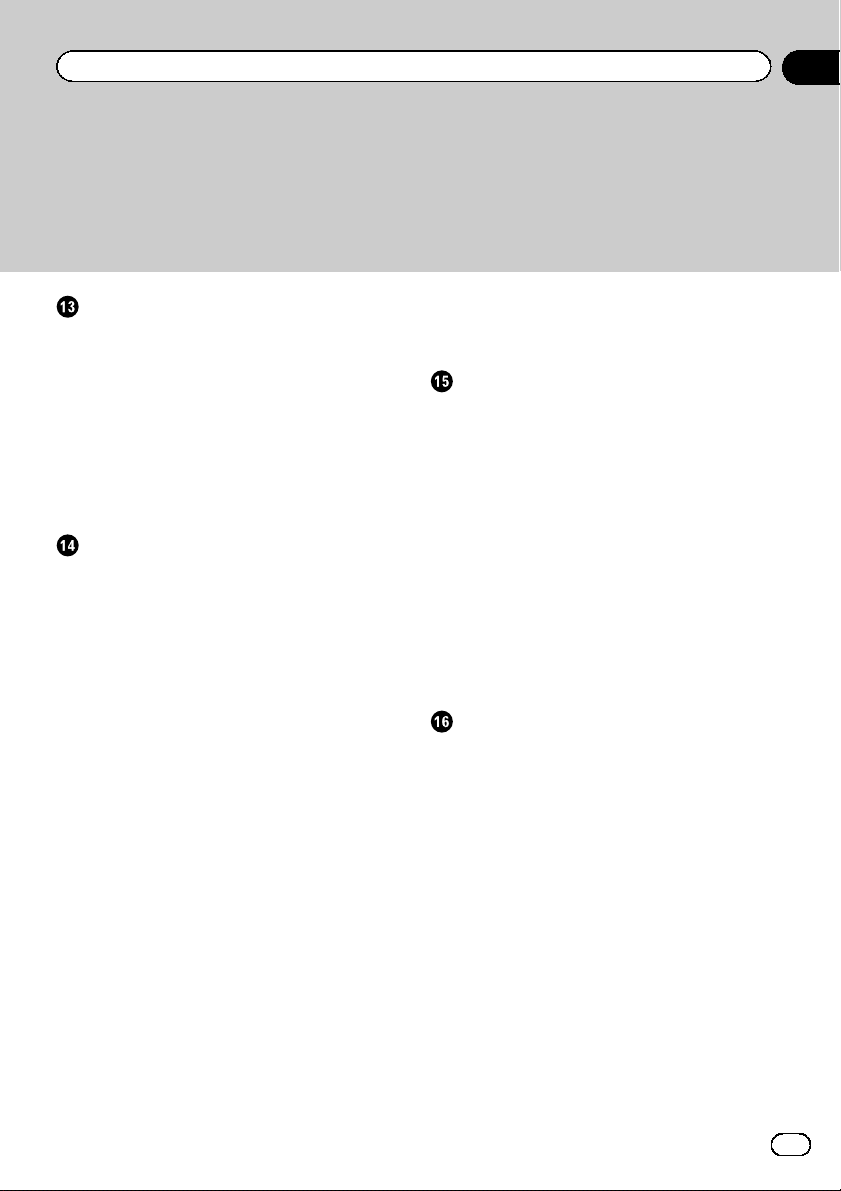
Sommaire
Configuration d’un iPod / iPhone ou
smartphone
Procédure de configuration de base d’un
iPod / iPhone ou smartphone 78
Réglage de la méthode de connexion de
l’appareil 78
Compatibilité avec l’iPod 78
Compatibilité d’appareil Android™ 79
Compatibilité d’appareil MirrorLink 79
Informations relatives aux connexions et
fonctions de chaque appareil 80
Utilisation de la radio
Utilisation des touches de l’écran tactile 83
Lecture de l’écran 83
Procédure de départ 84
Sélection d’une bande 84
Syntonisation manuelle 84
Syntonisation automatique 85
Sélection d’un canal préréglé dans la liste
des canaux préréglés 85
Mise en mémoire des fréquences de
radiodiffusion 85
Mise en mémoire des fréquences de
radiodiffusion les plus puissantes 86
Syntonisation des fréquences
puissantes 86
Réception des bulletins d’informations
routières 87
Utilisation de l’ interruption des infos 88
Syntonisation sur des fréquences
alternatives 88
Limitation des stations aux programmations
régionales 89
Activation de la Recherche automatique
PI 90
– Activation de la recherche automatique
PI des stations mémorisées 90
Changement de qualité sonore du
syntoniseur FM 90
Mémorisation des informations de la
chanson sur un iPod (balisage iTunes) 91
Utilisation avec les boutons physiques 91
Utilisation de la radio numérique (DAB)
Utilisation des touches de l’écran tactile 92
Lecture de l’écran 93
Procédure de départ 93
Sélection d’une bande 94
Sélection d’un canal sur la liste 94
Écoute d’une émission récente 94
Syntonisation manuelle 95
Syntonisation automatique 95
Sélection d’un canal préréglé dans la liste
des canaux préréglés 95
Mise en mémoire des fréquences de
radiodiffusion 95
Permutation automatique sur un canal ayant
une bonne réception 96
Utilisation avec les boutons physiques 96
Lecture d’un disque
Utilisation des touches de l’écran tactile
(pour l’audio) 97
Utilisation des touches de l’écran tactile
(pour la vidéo) 97
Lecture de l’écran (pour l’audio) 99
Lecture de l’écran (pour la vidéo) 99
Procédure de départ 100
Sélection de fichiers dans la liste des noms
de fichiers 100
Lecture des pistes dans un ordre
aléatoire 100
Réglage d’une plage de lecture répétée 100
Changement du type de fichier
multimédia 101
Recherche de la partie que vous souhaitez
lire 101
Utilisation du menu DVD 102
Changement de la langue des sous-
titres 102
5
Fr
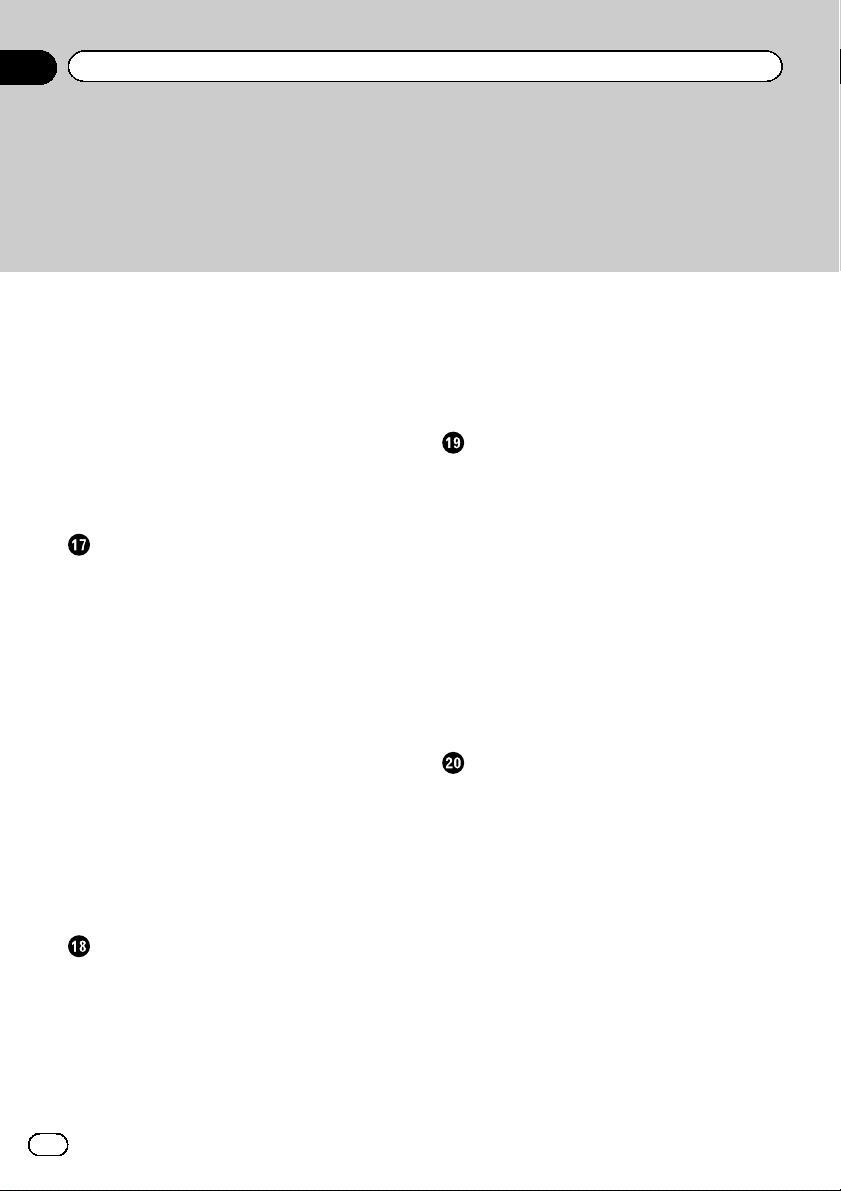
Sommaire
Changement de la langue de l’audio 102
Lecture image par image 102
Lecture en ralenti 102
Retour à une scène spécifiée 103
Reprise de la lecture (Signet) 103
Utilisation du menu DVD à l’aide des touches
de l’écran tactile 103
Changement de l’affichage de DVD multi-
angle 104
Sélection de la sortie audio 104
Utilisation avec les boutons physiques 104
Lecture de fichiers audio compressé
Utilisation des touches de l’écran
tactile 105
Lecture de l’écran 106
Procédure de démarrage (pour Disque) 107
Procédure de démarrage (pour USB/
SD) 107
Changement du mode de navigation 108
Sélection de fichiers dans la liste des noms
de fichiers 108
Sélection d’un fichier dans la liste lié à la
chanson en cours de lecture (recherche de
liaison) 108
Lecture des fichiers dans un ordre
aléatoire 109
Réglage d’une plage de lecture répétée 110
Changement du type de fichier
multimédia 110
Utilisation avec les boutons physiques 110
Lecture de fichiers vidéo compressée
Utilisation des touches de l’écran
tactile 111
Lecture de l’écran 112
Procédure de démarrage (pour Disque) 112
Procédure de démarrage (pour USB/
SD) 112
Sélection de fichiers dans la liste des noms
de fichiers 113
Réglage d’une plage de lecture répétée 113
Lecture image par image 113
Lecture en ralenti 114
Changement du type de fichier
multimédia 114
Utilisation avec les boutons physiques 114
Lecture de fichiers images fixes
compressées
Utilisation des touches de l’écran
tactile 115
Lecture de l’écran 115
Procédure de départ 116
Sélection de fichiers dans la liste des noms
de fichiers 116
Lecture des fichiers dans un ordre
aléatoire 116
Réglage d’une plage de lecture répétée 117
Changement du type de fichier
multimédia 117
Réglage de l’intervalle du diaporama 117
Utilisation avec les boutons physiques 118
Utilisation d’un iPod
Utilisation des touches de l’écran tactile
(pour l’audio) 119
Utilisation des touches de l’écran tactile
(pour la vidéo) 120
Lecture de l’écran (pour l’audio) 120
Lecture de l’écran (pour la vidéo) 121
Procédure de départ 121
Réglage de la lecture aléatoire 122
Réglage d’une plage de lecture répétée 122
Sélection de sources de chansons ou vidéo
dans l’écran de liste de lecture 122
Utilisation de la fonction iPod de ce produit à
partir de votre iPod 123
Changement de la vitesse de lecture d’un
livre audio 124
6
Fr

Sommaire
Affichage des listes liées à la chanson en
cours de lecture (recherche de
liaison) 124
Utilisation avec les boutons physiques 124
Lecture de musique autre que la musique
d’un iPod à partir d’une application de
musique, comme source iPod 124
– Utilisation des touches de l’écran
tactile 125
– Lecture de l’écran 125
Utilisation des applications de votre
iPhone ou smartphone
Utilisation de AppRadio Mode 126
– Utilisation des touches de l’écran
tactile (barre de commande latérale
d’application) 126
– Procédure de départ 127
– Utilisation du clavier 128
– Réglage de la taille de l’image (pour les
utilisateurs de smartphone) 129
– Affichage de l’image de votre
application (iPhone avec connecteur à
30 broches) 130
– Affichage de l’image de votre
application (iPhone avec connecteur
Lightning) 130
– Affichage de l’image de votre
application (smartphone) 131
Utilisation de MirrorLink 131
– Utilisation des touches de l’écran
tactile (barre de commande latérale
d’application) 132
– Procédure de départ 132
Utilisation de la fonction de mixage
audio 133
Utilisation de Aha Radio
Utilisation des touches de l’écran
tactile 134
Lecture de l’écran 135
Procédure de départ 136
– Àl’attention des utilisateurs d’un
iPhone avec connecteur à
30broches 136
– Àl’attention des utilisateurs d’un
iPhone avec connecteur
Lightning 136
– Pour les utilisateurs de
smartphone 137
Utilisation avec les boutons physiques 137
Utilisation d’un lecteur audio Bluetooth
Utilisation des touches de l’écran
tactile 138
Lecture de l’écran 139
Procédure de départ 139
Sélection de fichiers dans la liste des noms
de fichiers 140
Lecture des fichiers dans un ordre
aléatoire 140
Réglage d’une plage de lecture répétée 141
Utilisation avec les boutons physiques 141
Utilisation d’une source HDMI
Utilisation des touches de l’écran
tactile 142
Lecture de l’écran 142
Procédure de départ 142
Utilisation d’une source AUX
Utilisation des touches de l’écran
tactile 143
Lecture de l’écran 143
Procédure de départ 143
Réglage du signal vidéo 144
Changement de l’écran de fonction 144
Utilisation de l’entrée AV
Utilisation des touches de l’écran
tactile 146
Lecture de l’écran 146
7
Fr
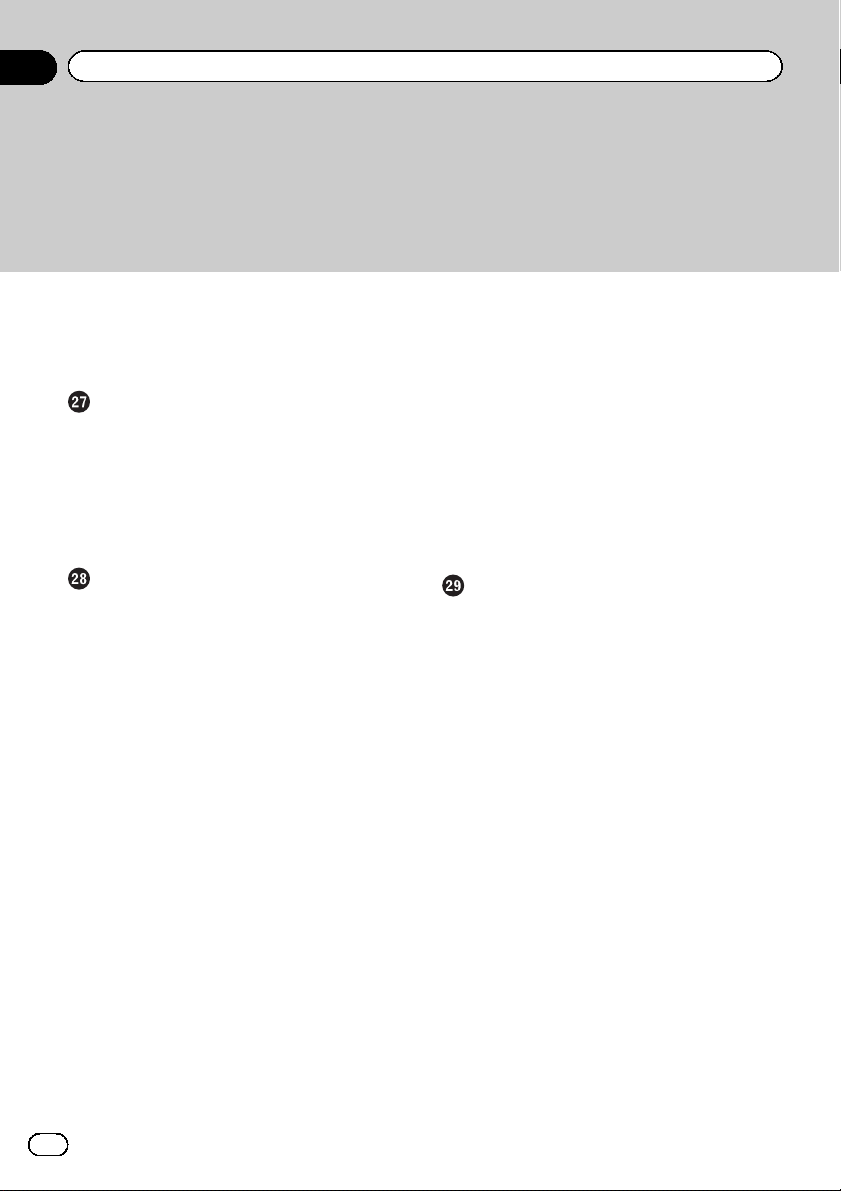
Sommaire
Procédure de démarrage (pour source
AV) 146
Procédure de démarrage (pour caméra) 147
Réglage du signal vidéo 147
Utilisation de MIXTRAX
Fonctionnement de MIXTRAX 149
Touches de l’écran tactile 149
Sélection d’un élément pour la lecture de
chansons 149
Sélection de chansons à ne pas lire 150
Définition de la plage de lecture. 150
Réglage du modèle de clignotement 150
Paramètres du système
Fenêtre d’infos de navigation 152
Réglage de l’affichage automatique de
l’écran de navigation 152
Réglage du pas de syntonisation FM 152
Réglage de l’alimentation électrique de
l’antenne Digital Radio 153
Activation de la source audio Bluetooth 154
Réglage du défilement continu 154
Réglage de l’entrée AV 155
Réglage de la caméra de rétrovisée 155
– Réglage d’activation de la caméra de
rétrovisée 156
– Réglage de la polarité de la caméra de
rétrovisée 156
Réglage de la caméra pour le mode Vue
Caméra 156
Affichage des instructions d’aide au
stationnement 157
Réglage des directives sur l’image de
rétrovisée 158
Réglage du mode sans échec 159
Désactivation de l’écran de
démonstration 159
Sélection de la langue du système 160
Inversion de l’affichage de l’état de la
climatisation 160
Réglage de la langue du clavier avec
l’application pour iPhone 160
Réglage du bip sonore 161
Réglage des positions de réponse de l’écran
tactile (Étalonnage de l’écran tactile) 161
Réglage de l’image 162
Affichage de la version du micrologiciel 163
Mise à jour du micrologiciel 163
Vérification du statut d’apprentissage du
capteur et du statut de conduite 164
Effacement du statut 165
Vérification des raccordements des
câbles 165
Réglages sonores
Réglage de l’équilibre avant-arrière et droite-
gauche 167
Réglage de l’équilibre sonore 167
Basculement entre mise en sourdine et
atténuation du son 168
Ajustement des niveaux des sources 168
Réglage du filtre 171
– Réglage de la sortie du haut-parleur
avant et arrière 171
– Utilisation de la sortie pour haut-
parleur d’extrêmes graves 171
Sélection de la position d’écoute 172
Réglage précis des niveaux de sortie du haut-
parleur 172
Réglage de l’alignement temporel 173
Utilisation de l’ égaliseur automatique du
son 175
Utilisation de l’ égaliseur 175
– Rappel des courbes d’égalisation 175
– Personnalisation des courbes
d’égalisation 176
– Utilisation de l’égaliseur
autoajusté 176
Réglage automatique de la courbe
d’égalisation (Auto EQ) 177
8
Fr
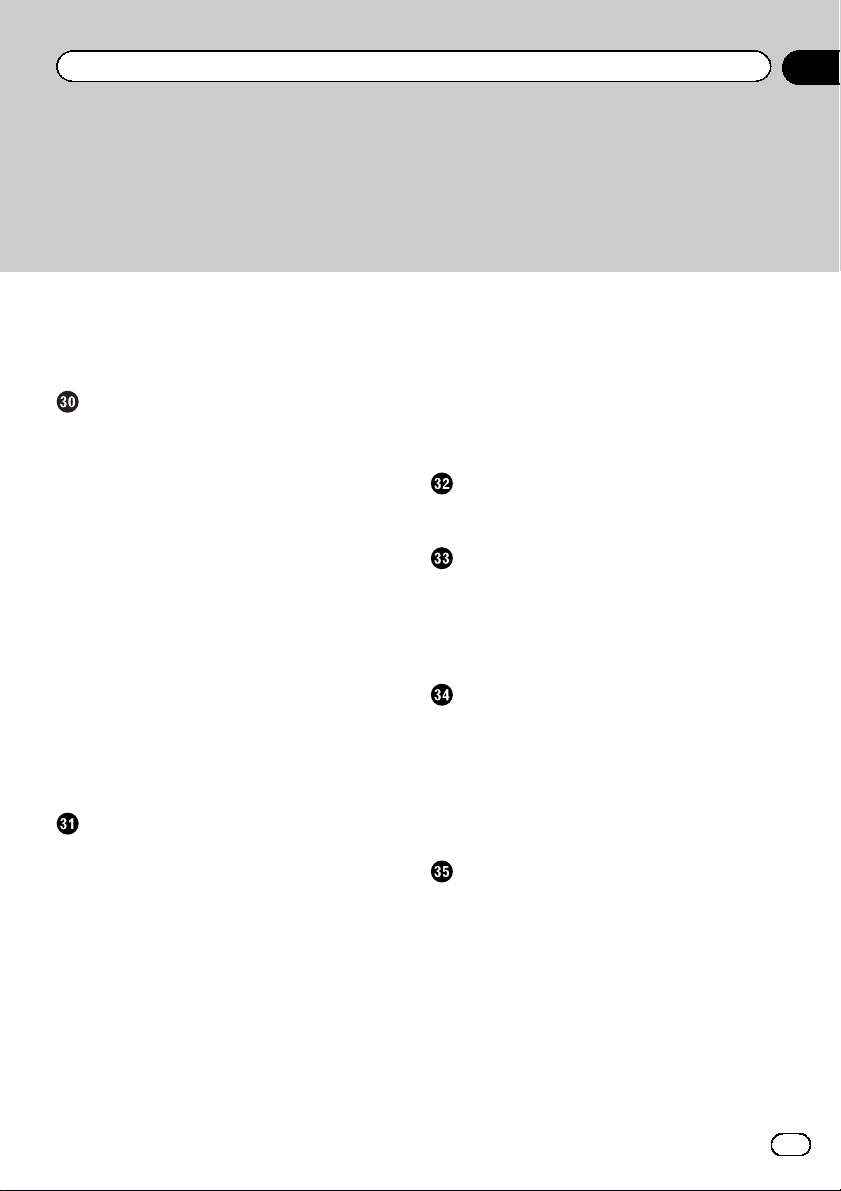
Sommaire
– Avant d’utiliser la fonction Auto
EQ 177
– Réalisation de la fonction Auto
EQ 178
Menu du Thème
Sélection d’un affichage d’arrière-plan 180
– Remplacement par l’image d’arrière-
plan enregistrée sur le périphérique
externe (USB/SD) 180
Réglage de la couleur d’éclairage 181
– Sélection de la couleur parmi les
couleurs prédéfinies 181
– Création d’une couleur définie par
l’utilisateur 182
Sélection de la couleur de thème 182
Sélection de l’image d’horloge 183
Modification de l’écran de démarrage
préinstallé 183
– Remplacement par l’écran de
démarrage enregistré sur le
périphérique externe (USB/SD) 184
Duplication des réglages 184
– Exportation des réglages “thème” 184
– Importation des réglages “thème” 185
Configuration du lecteur vidéo
Réglage des langues prioritaires 186
– Réglage de la langue des sous-
titres 186
– Réglage de la langue de l’audio 186
– Réglage de la langue du menu 187
Réglage de l’affichage de l’icône
d’angle 187
Réglage du rapport de format 188
Réglage du verrouillage parental 189
– Réglage du numéro de code et du
niveau 189
Affichage du code d’enregistrement de VOD
DivX 190
Affichage du code de désenregistrement de
VOD DivX 190
Lecture automatique de DVD 191
Réglage du signal vidéo de la caméra de
rétrovisée 191
Réglage du format de sortie vidéo 192
Tableau de codes des langues pour
DVD 193
Menu de favoris
Sélection d’un raccourci 194
Suppression d’un raccourci 194
Affichage de l’état de fonctionnement de
l’équipement du véhicule
Affichage des informations de détection des
obstacles 195
Affichage de l’état de fonctionnement du
panneau de la climatisation 195
Opérations communes
Réglage de l’heure et de la date 197
Mémorisation des informations de la
chanson sur un iPod (balisage
iTunes) 197
Réglage de la fonction “Sound
Retriever” 198
Changement du mode écran large 199
Autres fonctions
Sélection de la vidéo pour l’écran
arrière 200
Paramétrage de la fonction antivol 200
– Réglage du mot de passe 200
– Saisie du mot de passe 201
– Suppression du mot de passe 201
– Mot de passe oublié 202
Restauration des réglages par défaut du
produit 202
– Restauration des réglages par
défaut 202
9
Fr
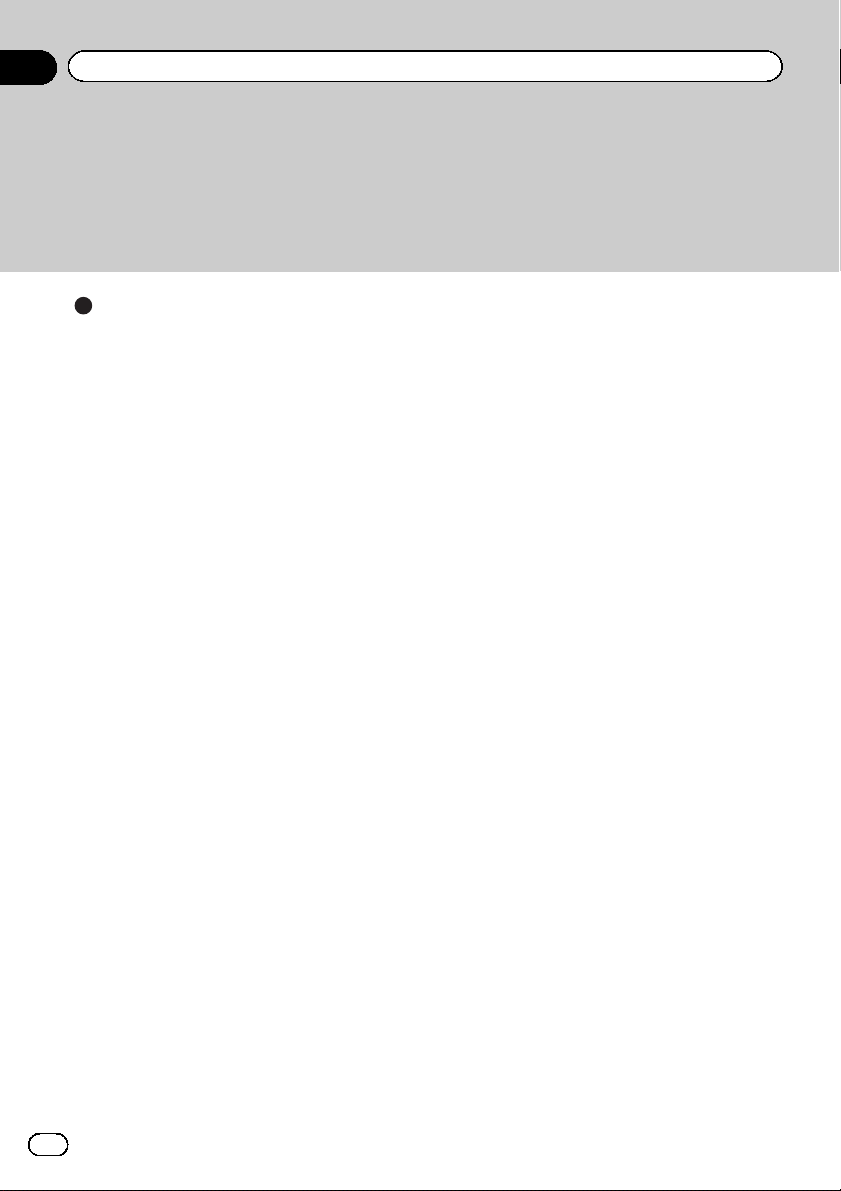
Sommaire
Annexe
Dépannage 204
Messages d’erreur 206
Technologie de positionnement 211
– Positionnement par GPS 211
– Positionnement par navigation à
l’estime 211
– Comment le GPS et la navigation à
l’estime fonctionnent-ils ensemble
? 211
Traitement des erreurs importantes 212
– Lorsque le positionnement par GPS est
impossible 212
– Situations susceptibles de provoquer
des erreurs de positionnement
perceptibles 213
Informations sur la définition d’un
itinéraire 215
– Spécifications pour la recherche
d’itinéraire 215
Manipulation et entretien des disques 216
– Lecteur intégré et précautions 216
– Conditions ambiantes pour le
disque 217
Disques lisibles 217
– DVD-Vidéo et CD 217
– Disques enregistrés en AVCHD 217
– Lecture de DualDisc 218
– Dolby Digital 218
Informations détaillées sur les supports
lisibles 218
– Compatibilité 218
– Tableau de compatibilité des
supports 222
Bluetooth 226
SDHC et microSDHC 226
WMA/WMV 226
DivX 226
AAC 227
Android™ 227
MirrorLink 227
Informations détaillées concernant les
dispositifs iPod connectés 227
– iPod et iPhone 228
– Lightning 228
– App Store 228
– iOS 228
– iTunes 228
Utilisation de contenus connectés via une
application 228
– Aha Radio 229
HDMI 229
MHL 229
IVONA Text-to-Speech 229
Avis concernant la visualisation de données
vidéo 229
Avis concernant la visualisation de DVD-
Vidéo 229
Avis concernant l’utilisation de fichiers
MP3 230
Couverture de la carte 230
Utilisation correcte de l’écran LCD 230
– Manipulation de l’écran LCD 230
– Écran à cristaux liquides (LCD) 230
– Entretien de l’écran LCD 230
– Rétroéclairage par DEL (diode
électroluminescente) 231
Information affichée 232
– Menu téléphone 232
– Menu Système 232
– Menu thème 233
– Menu Audio 234
– Menu Réglage vidéo 234
– Menu Bluetooth 235
Spécifications 236
10
Fr
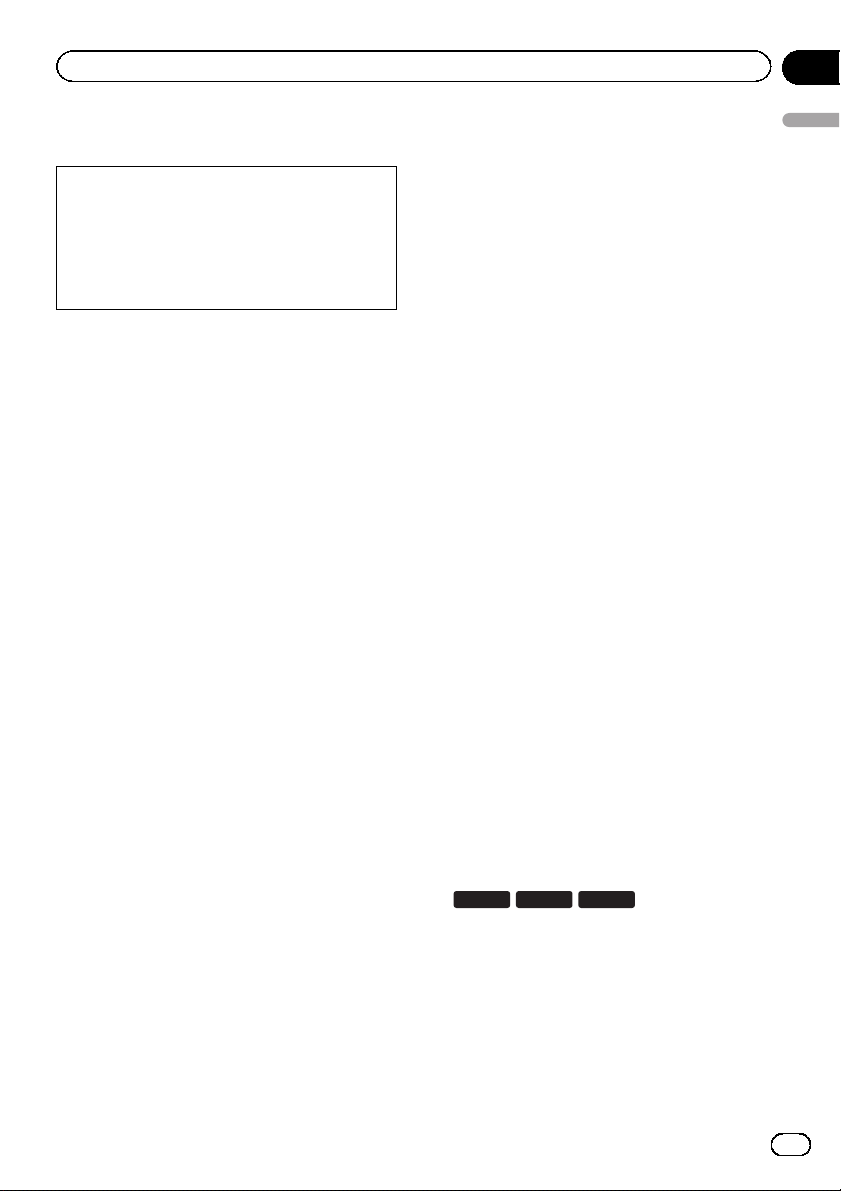
Introduction
Chapitre
01
Vue d’ensemble du manuel
Avant d’utiliser ce produit, assurez-vous de lire
Information importante pour l’utilisateur
(un manuel séparé) qui contient des avertissements, des précautions et d’autres informations importantes qui doivent être prises en
compte.
Les exemples d’écran illustrés dans ce manuel
concernent le AVIC-F60DAB. Les écrans peuvent varier selon les modèles.
Certains écrans qui apparaissent dans les sections décrivant les fonctions de navigation proviennent de la version anglaise.
Certains noms de boutons et éléments de
menu qui apparaissent dans les sections décrivant les fonctions de navigation proviennent
de la version anglaise.
Comment utiliser ce manuel
Trouver la procédure selon ce que vous
voulez faire
Si vous savez exactement ce que vous voulez
faire, vous pouvez trouver la page requise
dans le Sommaire.
Trouver la procédure à partir du nom
du menu
Pour vérifier la signification d’un élément affiché à l’écran, trouvez la page nécessaire dans
Information affichée à la fin de ce manuel.
Conventions utilisées dans ce
manuel
Avant de continuer, prenez quelques minutes
pour lire les informations suivantes à propos
des conventions utilisées dans ce manuel.
Vous familiariser avec ces conventions vous
aidera beaucoup à apprendre comment utiliser votre nouvel appareil.
! Les boutons de ce produit sont indiqués en
MAJUSCULES et en GRAS :
par ex.
Bouton HOME, bouton MODE.
! Les éléments de menu, les titres des écrans
et les composants fonctionnels sont écrits
en caractères gras et se trouvent entre
guillemets “”:
par ex.
Écran “Système” ou écran “Audio”
! Les touches de l’écran tactile qui sont dis-
ponibles sur l’écran sont décrites en caractères gras entre crochets [ ] :
par ex.
[Disc], [Entrée Audio/Vidéo].
! Les informations supplémentaires, les al-
ternatives et les autres remarques sont présentées dans le format suivant :
par ex.
p Si le domicile n’a pas encore été mémo-
risé, réglez d’abord son emplacement.
! Les fonctions des autres touches sur le
même écran sont indiquées par la marque
# au début de la description :
par ex.
# Si vous touchez [OK], l’entrée est suppri-
mée.
! Les références sont indiquées comme suit:
par ex.
= Pour en savoir plus sur les opérations,
reportez-vous à la page 22, Comment
utiliser les écrans.
! Les icônes de modèle illustrées dans ce
manuel indiquent que la description s’ applique aux modèles signalés par les icônes.
Si les icônes suivants s’affichent, cela signifie que la description s’applique uniquement aux modèles illustrés.
par ex.
F960DAB F960BT F860BT
Introduction
11
Fr
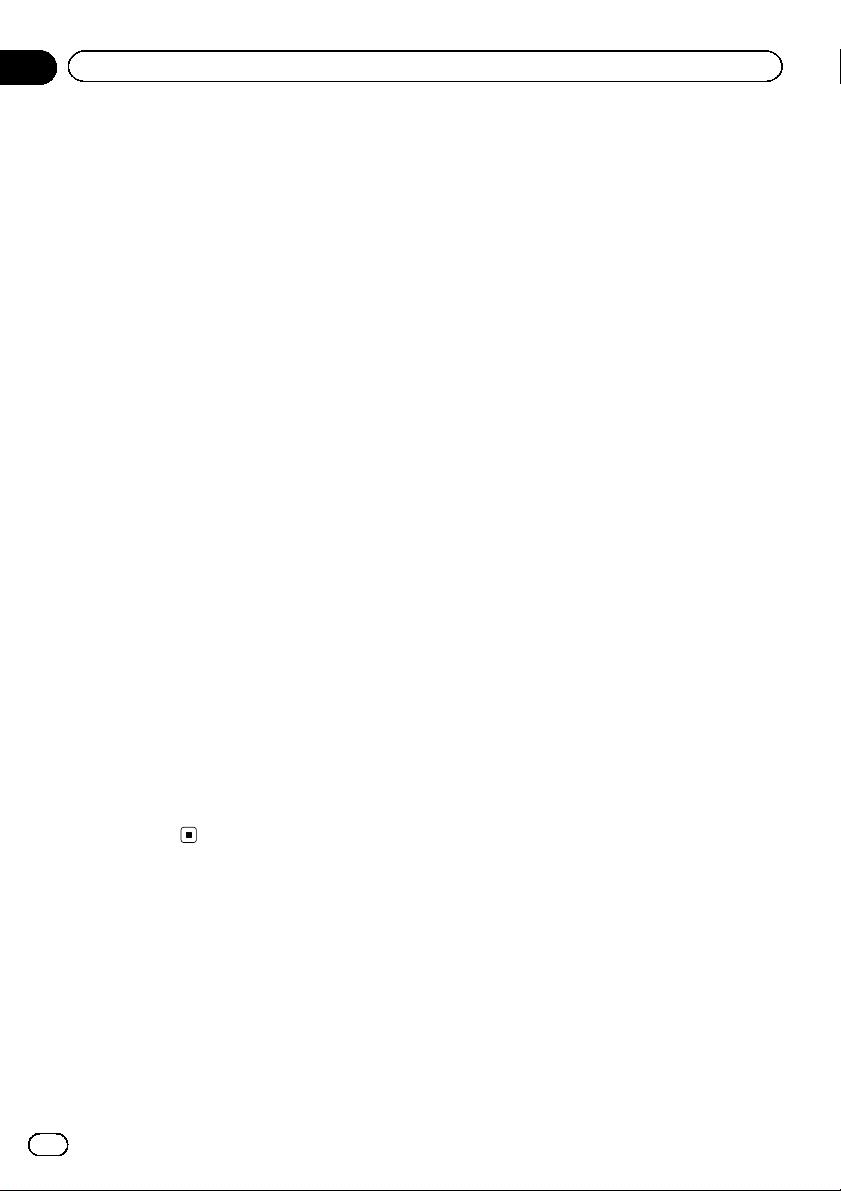
Chapitre
01
Introduction
Termes utilisés dans ce manuel
“Écran avant” et “Écran arrière”
Dans ce manuel, l’écran qui est fixé directement à ce produit est appelé l’écran avant.
Tout autre écran supplémentaire en vente
dans le commerce et qui peut être raccordé à
ce produit est appelé l’écran arrière.
“Image vidéo”
Le terme “Image vidéo” utilisé dans ce manuel
indique une image animée d’un DVD-Vidéo,
®
, iPod et de tout appareil connecté à ce
DivX
système avec un câble RCA, tel qu’un équipement AV ordinaire.
“Périphérique de stockage externe
(USB, SD)”
La carte mémoire SD, la carte mémoire SDHC,
la carte microSD, la carte microSDHC et la clé
USB sont collectivement appelées “périphérique de stockage externe (USB, SD)” .Sile
texte se réfère à la clé USB uniquement, elle
est appelée “périphérique de stockage USB ”.
“Carte mémoire SD”
La carte mémoire SD, la carte mémoire SDHC,
la carte microSD et la carte microSDHC sont
collectivement appelées “carte mémoire SD”.
Données faisant l’objet d’un
effacement
Les informations sont effacées si vous débranchez le fil jaune de la batterie (ou retirez la batterie).
p Certains réglages et contenus enregistrés
ne sont pas réinitialisés.
“iPod”
Dans le présent manuel, iPod et iPhone sont
appelés “iPod”.
Remarques sur la mémoire
interne
Avant de retirer la batterie du
véhicule
Si la batterie est débranchée ou déchargée, la
mémoire est effacée et une nouvelle programmation est nécessaire.
p Certains réglages et contenus enregistrés
ne sont pas réinitialisés.
12
Fr
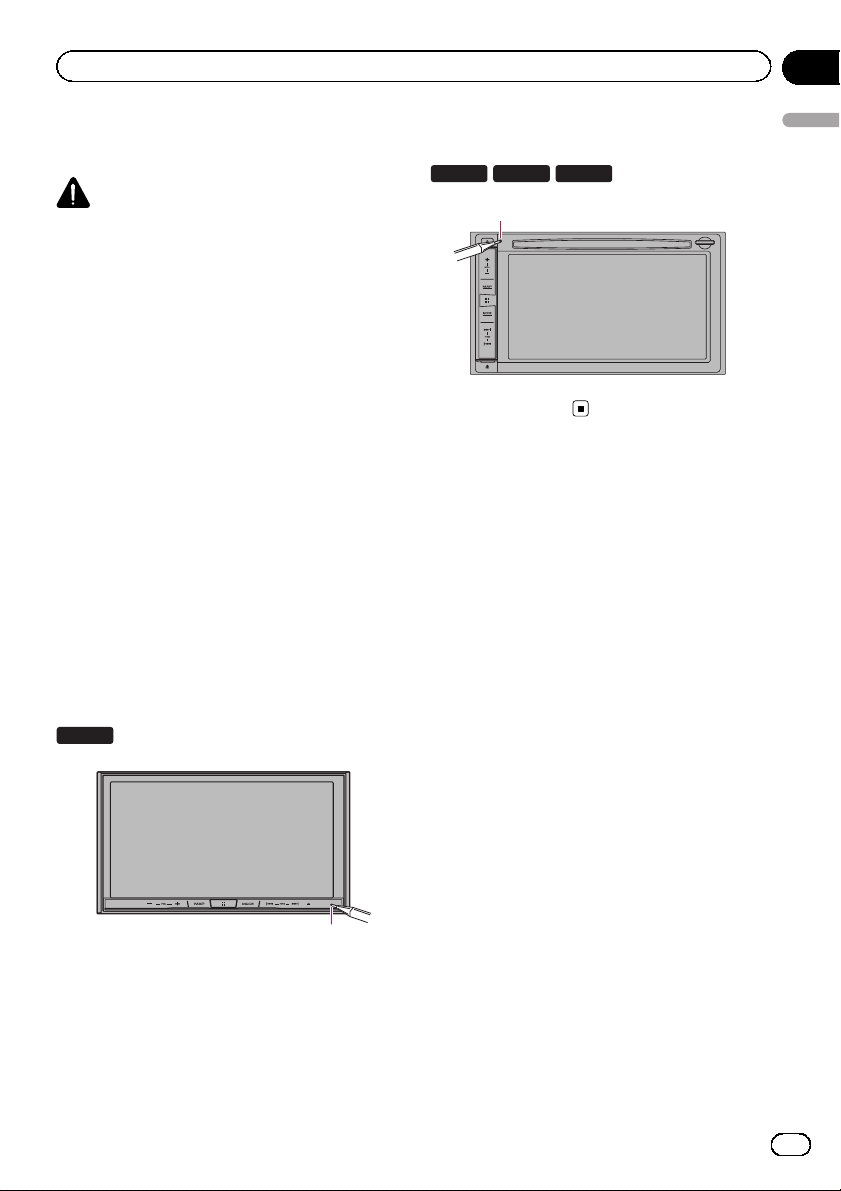
1
Introduction
Chapitre
01
Réinitialisation du
microprocesseur
ATTENTION
Appuyez sur le bouton RESET pour rétablir les réglages et contenus enregistrés d’usine.
p N’effectuez pas cette opération lorsqu’un péri-
phérique est connecté à ce produit.
p Certains réglages et contenus enregistrés ne
sont pas réinitialisés.
Le microprocesseur doit être réinitialisé dans
les conditions suivantes :
! Avant la première utilisation de ce produit
après son installation.
! En cas d’anomalie de fonctionnement de
ce produit.
! Si des problèmes de fonctionnement du
système surviennent.
! Si la position de votre véhicule sur la carte
s’affiche avec une erreur de positionnement importante.
1 Coupez le contact.
2 Appuyez sur le bouton RESET avec la
pointe d’un crayon ou autre objet pointu.
Les réglages et contenus enregistrés d’ usine
sont rétablis.
F60DAB
Introduction
F960DAB F960BT F860BT
1
1 Bouton RESET
13
Fr
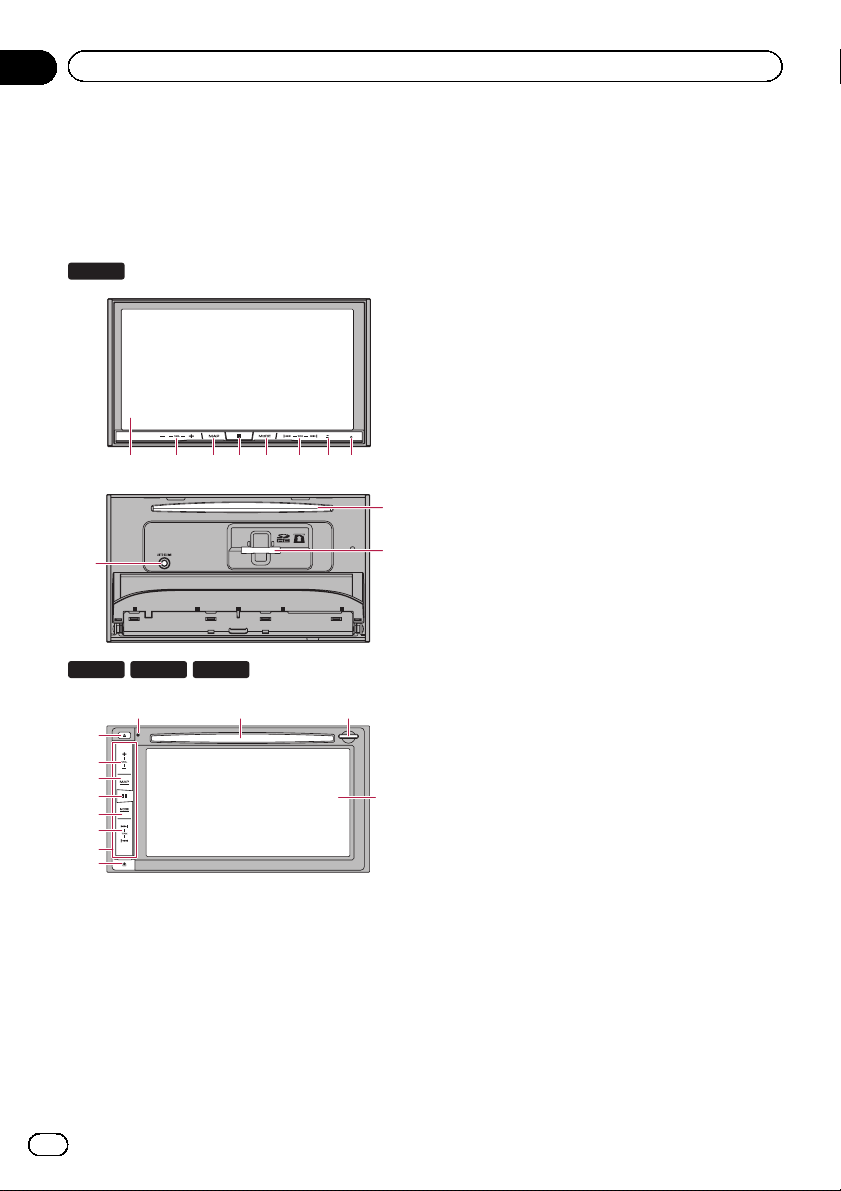
Chapitre
02
Commandes de base
Vérification des noms des
composants et des fonctions
Ce chapitre fournit des informations sur les noms
des composants et les fonctions principales en
utilisant les boutons.
F60DAB
1 2 345 6 7 8
a
9
F960DAB F960BT F860BT
a8
7
2
3
4
5
6
c
d
1 Écran LCD
2 Bouton VOL (+/–)
Appuyez sur ce bouton pour régler le volume de la source AV (Audio et Vidéo).
3 Bouton MAP
! Appuyez sur ce bouton pour afficher l’é-
cran de Carte.
b
b
1
= Pour en savoir plus sur les opérations,
reportez-vous à la page 22, Comment
utiliser les écrans.
4 Bouton HOME
! Appuyez sur ce bouton pour afficher l’é-
cran du Menu principal.
= Pour en savoir plus sur les opérations,
reportez-vous à la page 22, Comment
utiliser les écrans.
! Maintenez enfoncé le bouton HOME
pour activer la fonction de reconnaissance vocale.
= Pour en savoir plus, reportez-vous à la
page 76, Utilisation de la fonction de
reconnaissance vocale (pour iPhone).
5 Bouton MODE
! Appuyez sur ce bouton pour basculer
entre l’écran de l’application et l’écran
de Fonction AV.
p Si l’affichage ne bascule pas entre l’é-
cran de Fonction AV et l’écran de l’application lorsque vous appuyez sur le
bouton MODE,l’affichage s’éteindra.
= Pour en savoir plus sur les opérations,
reportez-vous à la page 22, Comment
utiliser les écrans.
! Maintenez enfoncé pour désactiver l’affi-
chage.
= Pour en savoir plus, reportez-vous à la
page 20, Désactivation de l’affichage.
6 Bouton TRK
! Appuyez sur ce bouton pour procéder à
la syntonisation manuelle, l’avance/retour rapide et la recherche de pistes.
7 Bouton h
8 Bouton RESET
= Pour en savoir plus sur les opérations, re-
portez-vous à la page 13, Réinitialisation
du microprocesseur.
9 Prise d’entrée de microphone Auto EQ
Utilisez-la pour connecter un microphone
de mesure acoustique (vendu séparément).
14
Fr
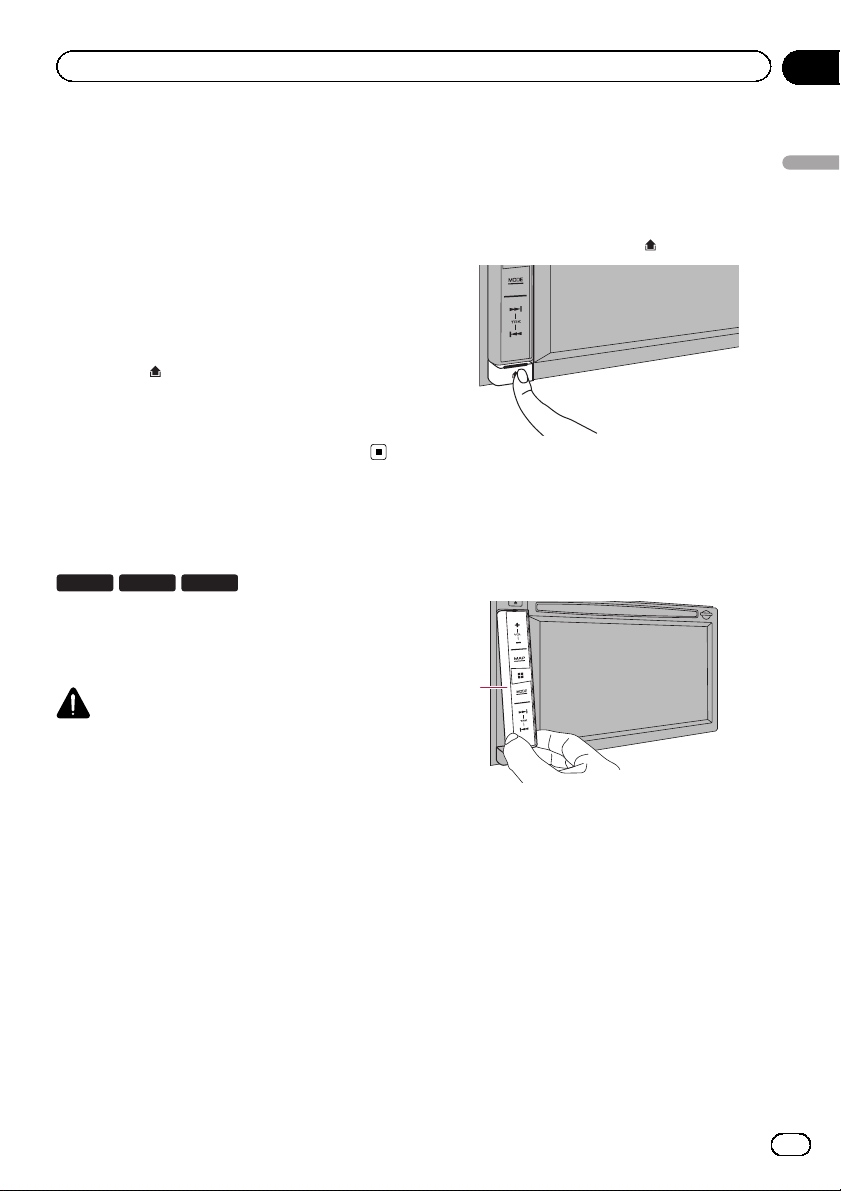
Commandes de base
Chapitre
02
a Logement de chargement de disque
Insérez le disque à reproduire.
= Pour en savoir plus, reportez-vous à la
page 17, Insertion et éjection d’un disque.
b Fente de carte SD
= Pour en savoir plus, reportez-vous à la
page 17, Insertion et éjection d’une carte
mémoire SD.
c Façade amovible
d Bouton
Appuyez sur ce bouton pour retirer la façade
amovible de ce produit.
= Pour en savoir plus, reportez-vous à la
page 15, Retrait de la façade amovible.
Protection de votre
appareil contre le vol
F960DAB F960BT F860BT
La façade amovible peut être détachée de ce
produit pour décourager les vols, comme décrit ci-dessous.
ATTENTION
! Ne soumettez pas la façade amovible à un
choc excessif et ne le démontez pas.
! Ne tenez pas les boutons serrés ni n’utilisez la
force lors du retrait ou de la fixation de la façade amovible.
! Tenez les jeunes enfants hors de portée de la
façade amovible pour éviter qu’ils ne la mettent dans leur bouche.
! Après avoir retiré la façade amovible, conser-
vez-la dans un endroit sûr où elle ne sera ni
rayée ni endommagée.
! N’exposez pas la façade amovible aux rayons
du soleil et aux températures élevées.
! Retirez ou fixez la façade amovible après avoir
coupé le contact (ACC OFF).
Retrait de la façade amovible
p Ce produit ne peut pas fonctionner alors
que la façade amovible a été retirée du produit.
1 Appuyez sur le bouton
Lorsque vous relâchez votre doigt, le bas de la
façade amovible se détache légèrement de ce
produit.
2 Tenez légèrement le bas de la façade
amovible et tirez-la doucement vers l’extérieur.
1
1 Façade amovible
.
Fixation de la façade amovible
1 Faites glisser complètement la façade
amovible sur ce produit.
Assurez-vous que la façade amovible est correctement connectée sur les crochets de montage de ce produit.
Commandes de base
15
Fr
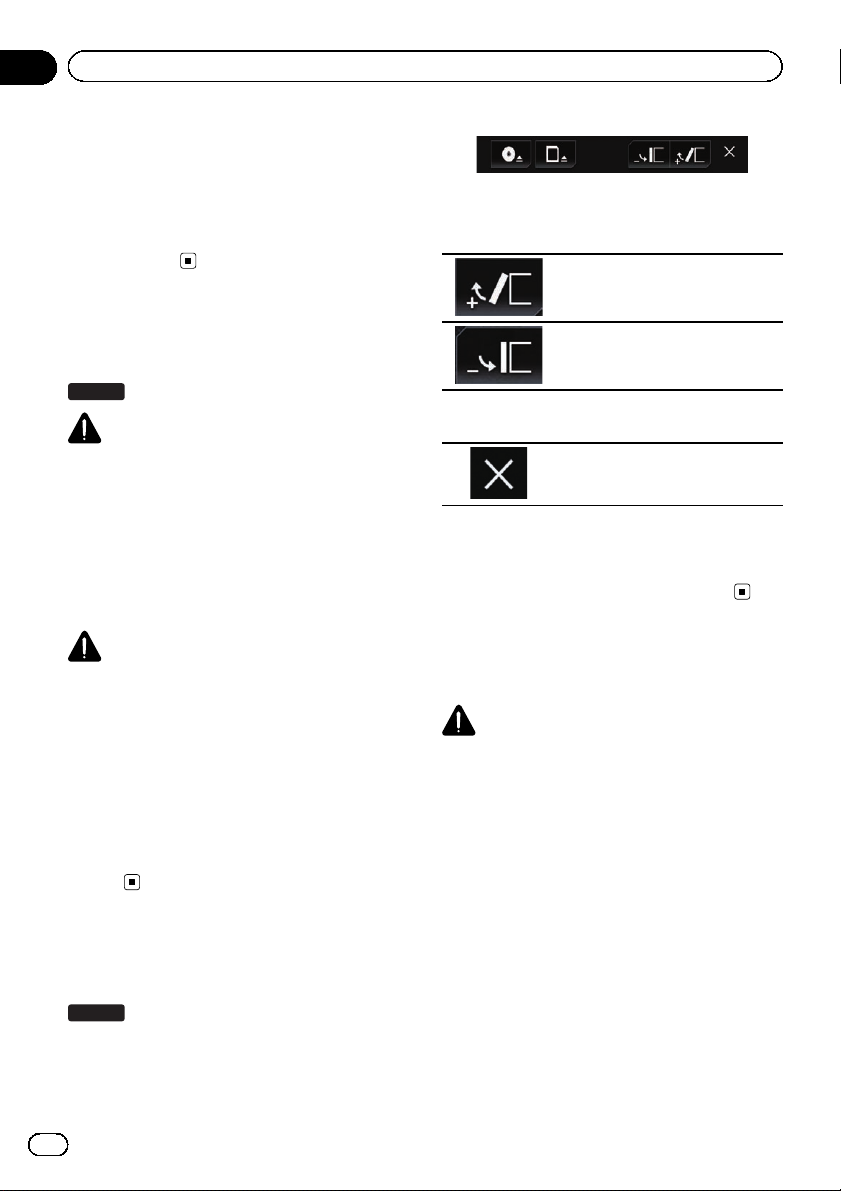
Chapitre
02
Commandes de base
2 Poussez sur la partie inférieure de la façade amovible jusqu’à ce que vous entendiez un clic.
Si vous ne parvenez pas à fixer la façade amovible sur ce produit, réessayez, mais en prenant soin de ne pas forcer pour ne pas
l’endommager.
2 Touchez les touches suivantes pour régler l’angle du panneau LCD.
En posant le panneau à l’horizontale.
Remarques relatives à
l’utilisation du panneau LCD
F60DAB
AVERTISSEMENT
! Tenez les mains et les doigts à l’écart de ce
produit lorsque vous ouvrez, fermez ou réglez
le panneau LCD. Faites particulièrement attention aux mains et aux doigts des enfants.
! N’utilisez pas l’appareil avec le panneau LCD
ouvert. Si le panneau LCD est ouvert, ceci présente un risque de blessure en cas d’accident.
ATTENTION
! N’ouvrez ni ne fermez le panneau LCD de
force, sous peine de provoquer un dysfonctionnement.
! N’utilisez pas ce produit tant que le panneau
LCD n’est pas complètement ouvert ou fermé.
Si ce produit est utilisé pendant l’ouverture ou
la fermeture du panneau LCD, il peut s’arrêter
sur cet angle par mesure de sécurité.
! Ne posez ni verre ni canette sur le panneau
LCD ouvert sous peine de rompre ce produit.
Réglage de l’angle du
panneau LCD
F60DAB
1 Appuyez sur le bouton h.
L’ écran suivant apparaît.
En remettant le panneau à la verticale.
3 Touchez la touche suivante.
Retourne à l’écran précédent.
p Le réglage de l’angle du panneau LCD est
mémorisé et celui-ci reviendra automatiquement à cet angle la prochaine fois que
le panneau LCD est ouvert ou fermé.
Insertion/éjection/
connexion d’un support
ATTENTION
! N’insérez aucun objet dans le logement de
chargement de disque autre qu’un disque.
! N’insérez aucun objet autre qu’une carte mé-
moire SD dans la fente de carte SD.
! Éjecter une carte mémoire SD pendant le
transfert de données peut endommager la
carte mémoire SD. Assurez-vous d’éjecter la
carte mémoire SD à l’aide de la procédure
décrite dans ce manuel.
! N’appuyez pas sur le bouton h si la carte mé-
moire SD n’est pas complètement insérée
sous peine de l’abîmer.
! N’appuyez pas sur le bouton h avant que la
carte mémoire SD soit complètement retirée
sous peine de l’abîmer.
16
Fr
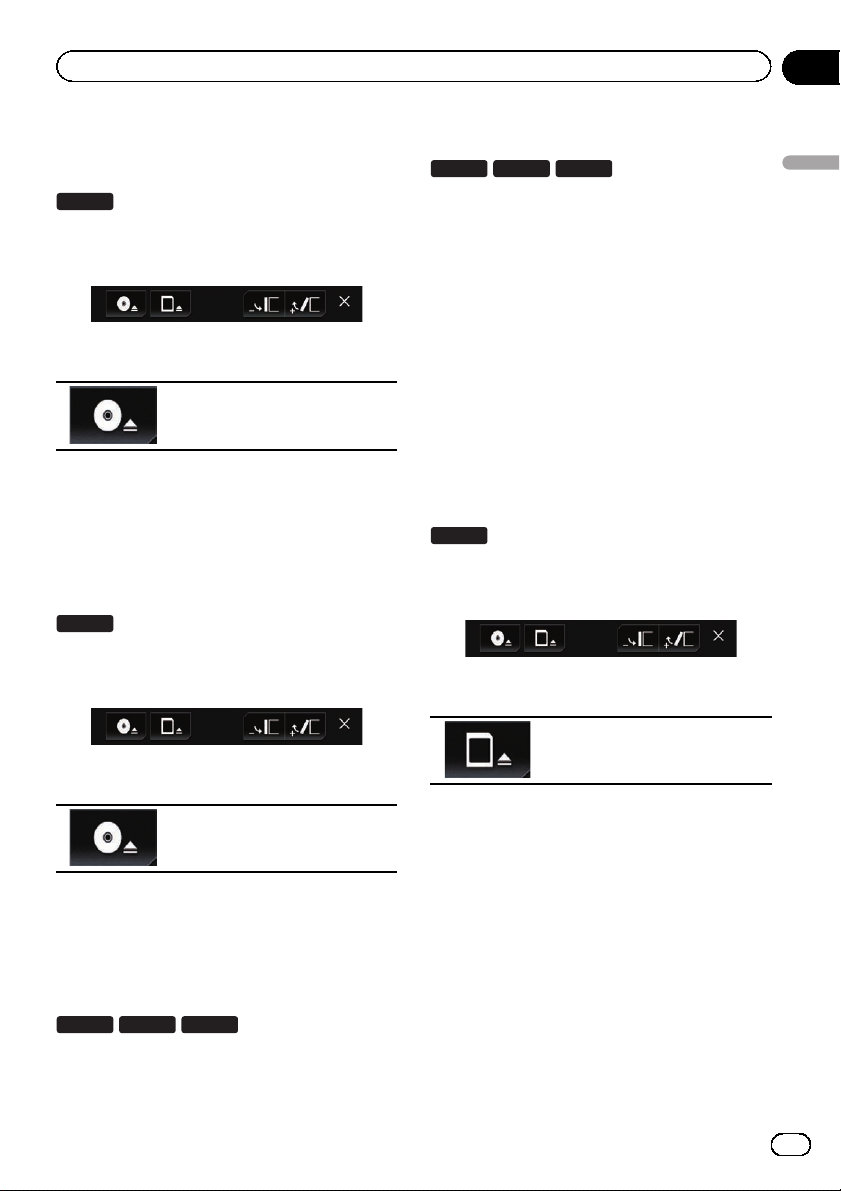
Commandes de base
Chapitre
02
Insertion et éjection d’un disque
Insérer un disque
F60DAB
1 Appuyez sur le bouton h.
L’ écran suivant apparaît.
2 Touchez la touche suivante.
Ouvre le panneau LCD.
3 Insérez un disque dans le logement de
chargement de disque.
Le disque est chargé et le panneau LCD se
ferme.
Éjecter un disque
F60DAB
1 Appuyez sur le bouton h.
L’ écran suivant apparaît.
Éjecter un disque
F960DAB F960BT F860BT
% Appuyez sur le bouton h.
Le disque est éjecté.
Insertion et éjection d’une
carte mémoire SD
p Le présent système n’est pas compatible
avec les cartes Multi Media Card (MMC).
p La compatibilité n’est pas garantie avec
toutes les cartes mémoire SD.
p Avec certaines cartes mémoire SD, il se
peut que ce produit n’atteigne pas sa performance optimale.
Insertion d’une carte mémoire SD
F60DAB
1 Appuyez sur le bouton h.
L’ écran suivant apparaît.
2 Touchez la touche suivante.
Commandes de base
2 Touchez la touche suivante.
Le panneau LCD s’ouvre et le
disque est éjecté.
3 Retirez le disque et appuyez sur le bouton h.
Le panneau LCD se ferme.
Insérer un disque
F960DAB F960BT F860BT
% Insérez un disque dans le logement de
chargement de disque.
Ouvre le panneau LCD.
3 Insérez une carte mémoire SD dans la
fente de carte SD.
Insérez-la avec le côté comportant l’ étiquette
vers le haut et poussez sur la carte jusqu’àce
que vous entendiez un déclic et qu’elle soit
complètement verrouillée.
Fr
17
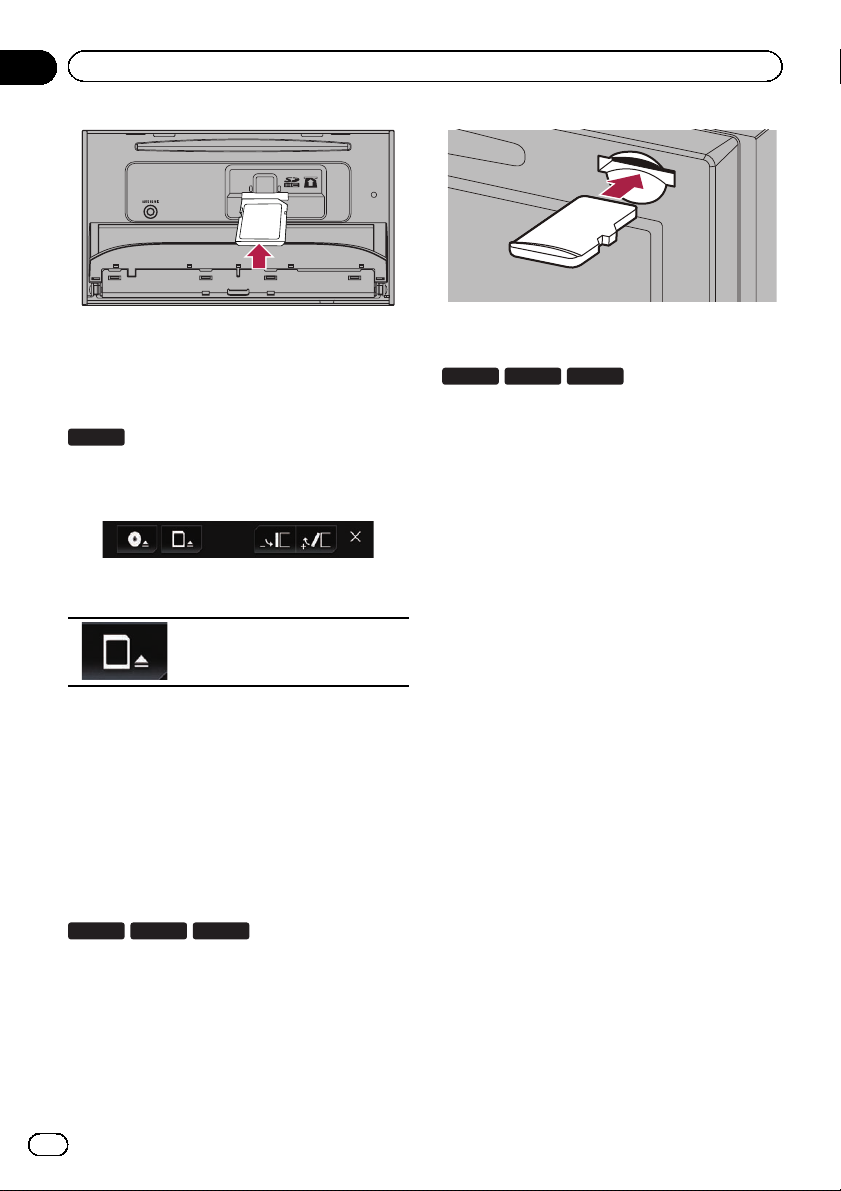
Chapitre
02
Commandes de base
4 Appuyez sur le bouton h.
Le panneau LCD se ferme.
Éjection d’une carte mémoire SD
F60DAB
1 Appuyez sur le bouton h.
L’ écran suivant apparaît.
2 Touchez la touche suivante.
Ouvre le panneau LCD.
3 Appuyez délicatement au centre de la
carte mémoire SD jusqu’au déclic.
4 Tirez tout droit sur la carte mémoire SD
pour la sortir.
5 Appuyez sur le bouton h.
Le panneau LCD se ferme.
Insertion d’une carte mémoire SD
F960DAB F960BT F860BT
% Insérez une carte mémoire SD dans la
fente de carte SD.
Insérez la carte mémoire SD avec les contacts
de la borne vers le bas et poussez sur la carte
jusqu’à ce que vous entendiez un déclic et
qu’elle soit complètement verrouillée.
Éjection d’une carte mémoire SD
F960DAB F960BT F860BT
1 Appuyez délicatement au centre de la
carte mémoire SD jusqu’au déclic.
2 Tirez tout droit sur la carte mémoire SD
pour la sortir.
Connexion et déconnexion
d’un iPod
Connexion de votre iPod
= Pour en savoir plus sur les connexions, re-
portez-vous au Manuel d’installation.
Déconnexion de votre iPod
% Débranchez les câbles après avoir vérifié qu’aucune donnée n’est en cours d’accès.
Branchement et débranchement
d’un périphérique de stockage USB
p Avec certains périphériques de stockage
USB, il se peut que ce produit n’atteigne
pas sa performance optimale.
p Le raccordement via un concentrateur USB
n’est pas possible.
p Un câble USB est nécessaire pour la
connexion.
18
Fr
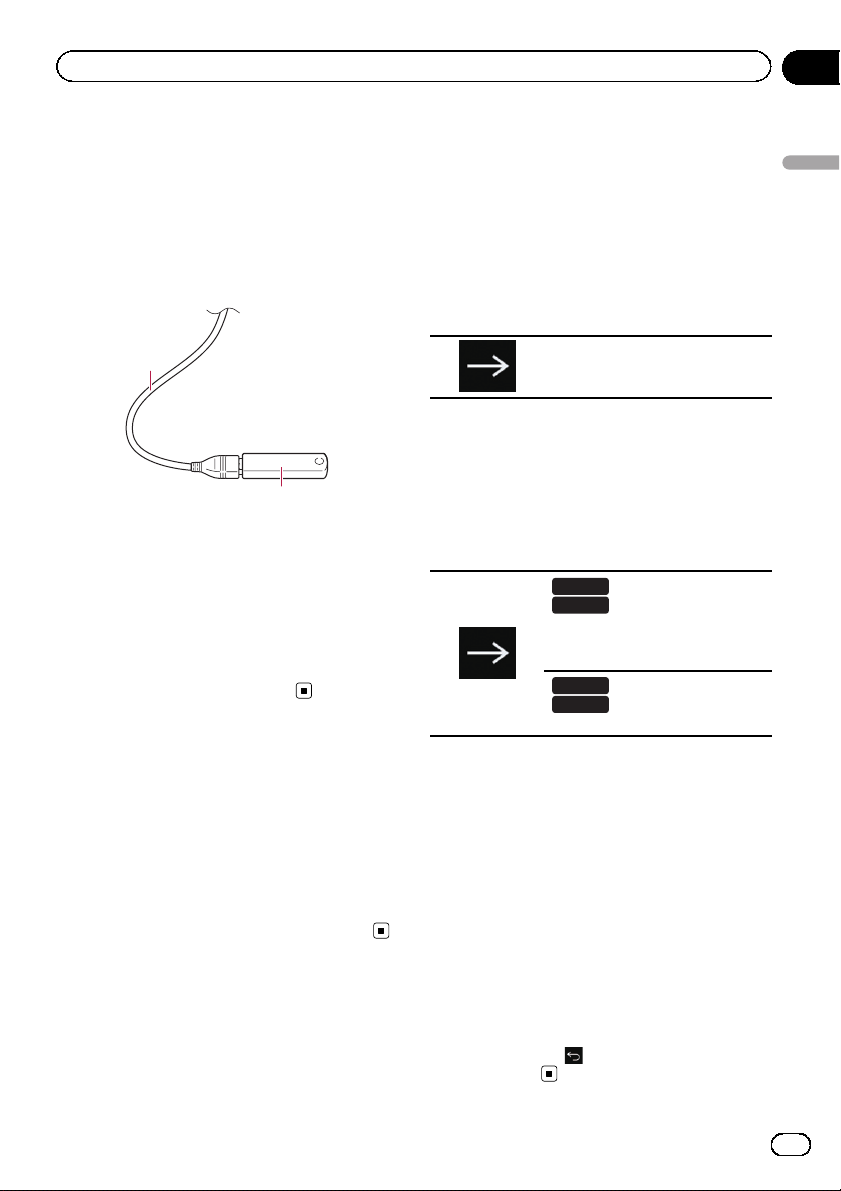
2
Commandes de base
Chapitre
02
Branchement d’un périphérique de
stockage USB
1 Retirez la fiche du port USB du câble
USB.
2 Branchez un périphérique de stockage
USB sur le câble USB.
1
1 Câble USB
2 Périphérique de stockage USB
Débranchement du périphérique de
stockage USB
% Débranchez le périphérique de stockage USB après avoir vérifié qu’aucune
donnée n’est en cours d’accès.
1 Allumez le moteur pour démarrer le
système.
Après une courte pause, l’écran de démarrage
apparaît l’espace de quelques secondes.
L’ écran “Select Program Language” apparaît.
2 Touchez la langue que vous souhaitez
utiliser sur l’écran.
3 Touchez la touche suivante.
Affiche l’écran “Config. smart-
phone”.
4 Touchez l’élément que vous souhaitez
régler.
= Pour en savoir plus, reportez-vous à la page
80, Informations relatives aux connexions et
fonctions de chaque appareil.
5 Touchez la touche suivante.
F60DAB
F960DAB
Affiche l’écran “PARAM. ALIM.
ANT. DAB”.
Passe à l’étape suivante.
F960BT
F860BT
Affiche l’écran de Menu principal.
Commandes de base
Démarrage et terminaison
1 Allumez le moteur pour démarrer le
système.
Après une courte pause, l’écran de démarrage
apparaît l’espace de quelques secondes.
2 Coupez le moteur du véhicule pour
éteindre le système.
Ce produit est également mis hors tension.
Lors du premier démarrage
Lorsque vous utilisez ce produit pour la première fois, sélectionnez la langue que vous
souhaitez utiliser.
6 Touchez l’élément de réglage en fonction de l’antenne DAB à utiliser.
! Oui (par défaut) :
Alimente un antenne Digital Radio. Sélectionnez-le lorsque vous utilisez une antenne
Digital Radio en option (AN-DAB1) (vendue
séparément) avec ce produit.
! Non :
Ne fournit pas d’alimentation. Sélectionnezle lorsque vous utilisez une antenne passive
sans amplificateur.
7 Touchez [OK].
L’ écran de Menu principal apparaît.
# Si vous touchez ,l’affichage retourne à l’é-
cran précédent.
Fr
19
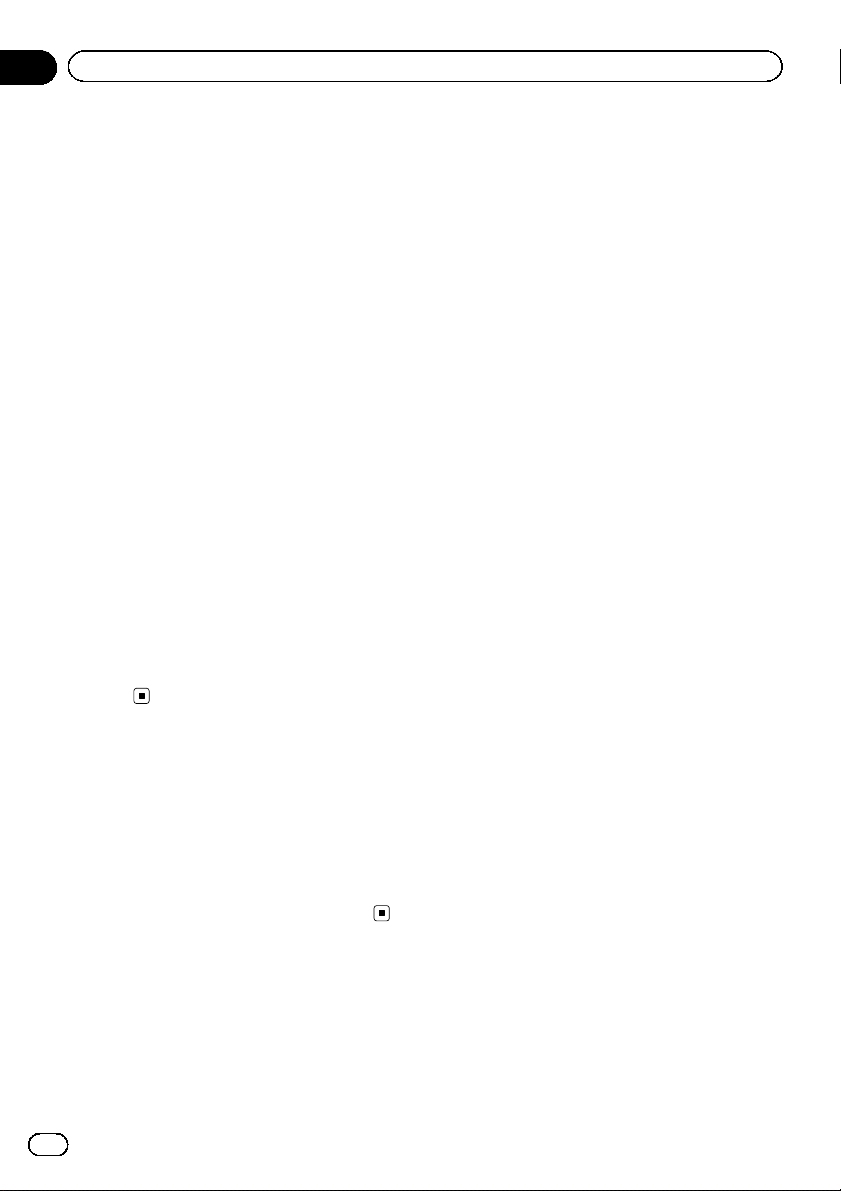
Chapitre
02
Commandes de base
Démarrage ordinaire
% Allumez le moteur pour démarrer le
système.
Après une courte pause, l’écran de démarrage
apparaît l’espace de quelques secondes.
p L’écran affiché diffère en fonction des
conditions précédentes.
p Si la fonction antivol est activée, il est né-
cessaire de saisir votre mot de passe.
p Les modalités apparaissent si l’écran de na-
vigation était le dernier écran affiché.
Lisez attentivement les modalités, vérifiezen les détails, puis touchez [OK] si vous
êtes d’accord avec les conditions.
Après avoir touché [OK], l’écran affiché
juste avant de couper le contact (ACC OFF)
apparaît.
Message à propos de la base de
données de la carte
Lorsque vous commencez à utiliser ce produit,
un message relatif aux données cartographiques peut s’afficher.
p Ce message s’affiche lors de la première
mise sous tension du produit chaque
mois.
Désactivation de l’affichage
Vous pouvez désactiver l’affichage la nuit ou si
l’écran est trop lumineux.
% Maintenez enfoncé le bouton MODE.
L’ affichage est désactivé.
p Si vous touchez l’écran lorsque l’affichage
est désactivé, il revient à l’écran initial.
20
Fr
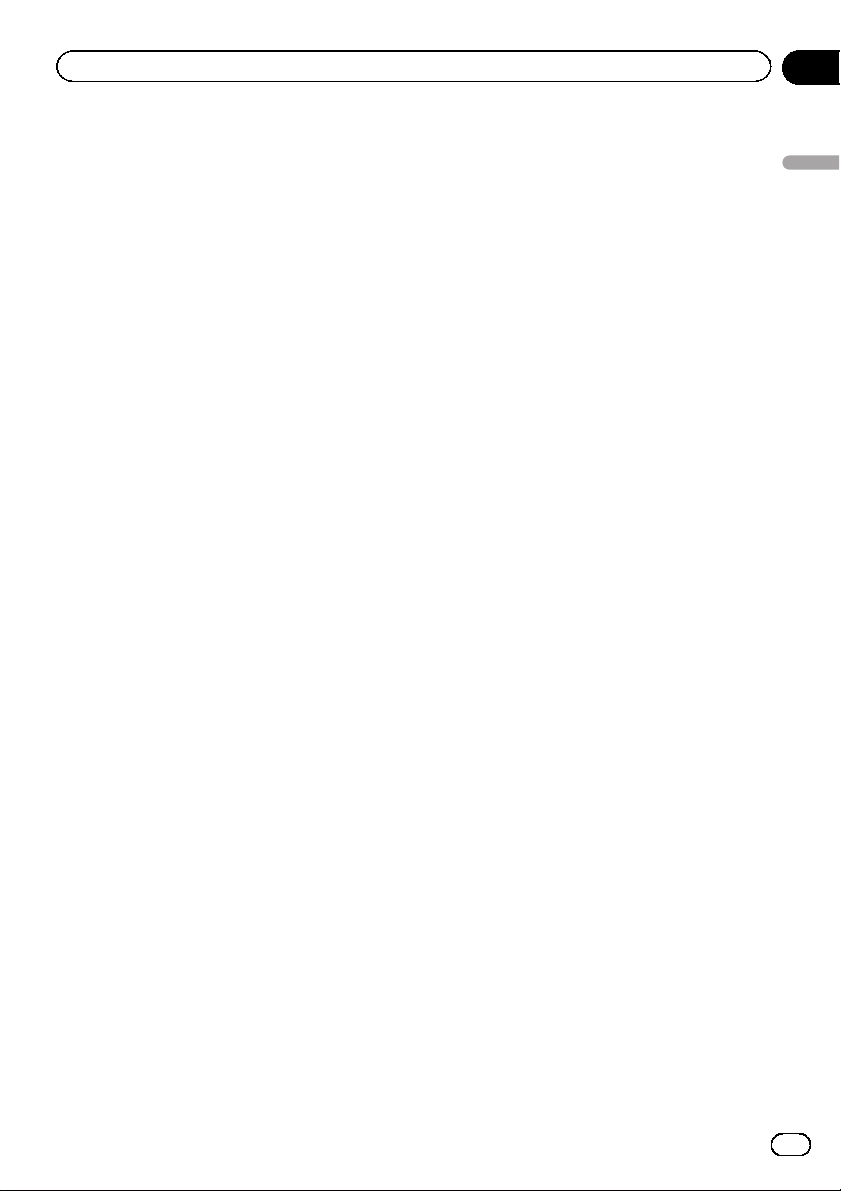
Commandes de base
Chapitre
02
Commandes de base
21
Fr
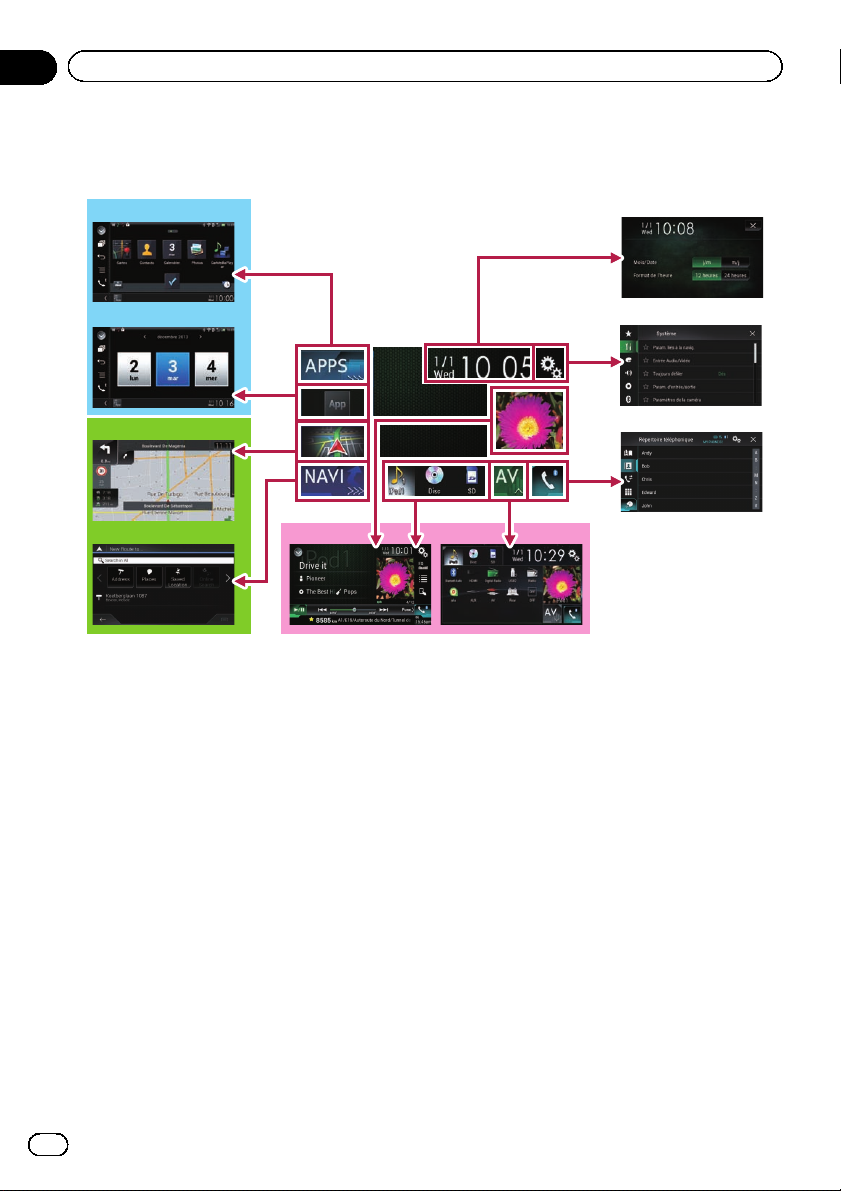
Chapitre
02
Commandes de base
Comment utiliser les écrans
Changement d’écran à l’aide des touches de l’écran tactile
b
2
a
9
8
1
6
7
5
3
4
22
Fr
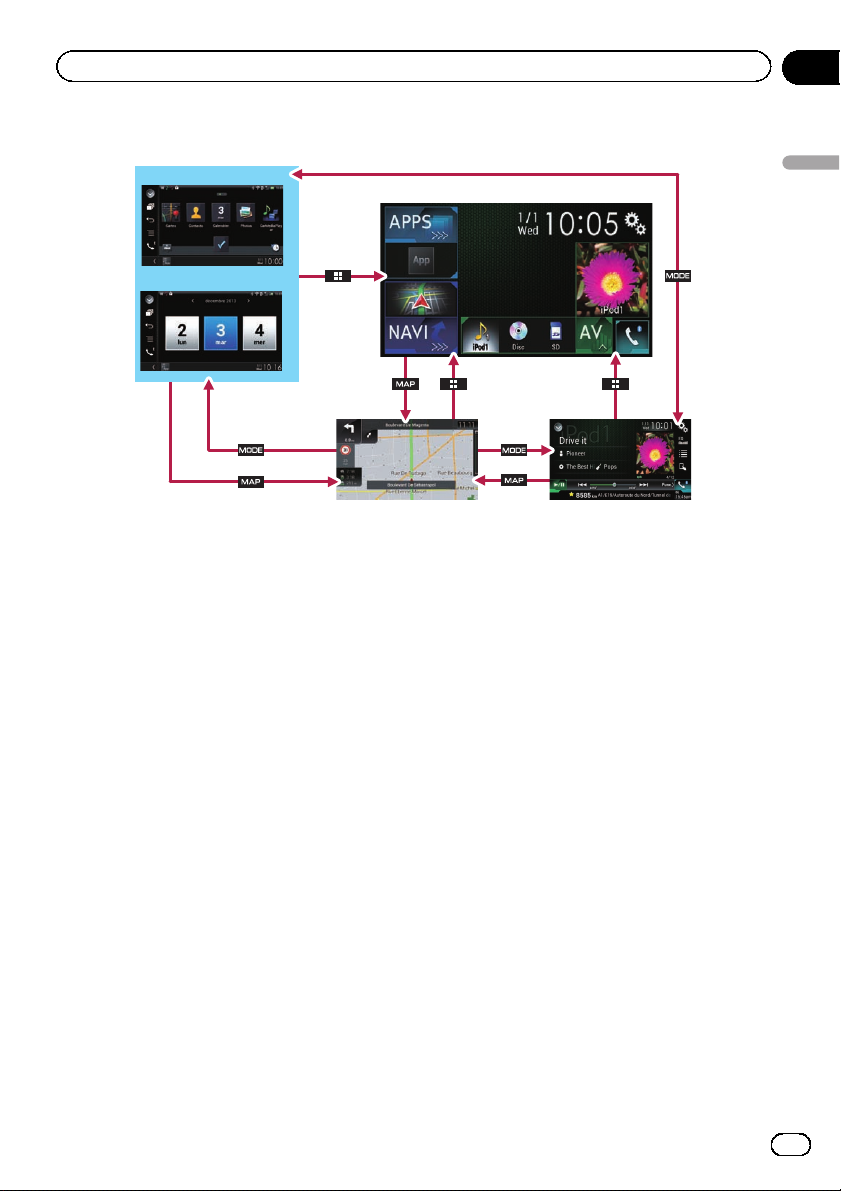
Commandes de base
Changement d’écran à l’aide des touches physiques
Chapitre
02
b
a
9
1 Écran de Menu principal
C’est le menu de démarrage permettant
d’accéder aux écrans souhaités et de
commander diverses fonctions.
p Si vous appuyez sur le bouton HOME,l’é-
cran de Menu principal s’affiche.
2 Écran de Réglage de l’heure et de la
date
Vous pouvez définir les réglages de l’heure
et de la date.
3 Écran de Paramètre
Vous pouvez personnaliser les réglages système et audio, etc.
4 Écran de Menu téléphone
Vous pouvez accéder à l’écran relatif à la téléphonie mains libres.
5 Écran de Sélection de source AV
Vous pouvez sélectionner la source AV.
6 Icônes sources favorites
Vous pouvez afficher les icônes des sources
fréquemment utilisées en faisant glisser les
icônes sur la zone d’affichage.
1
7
= Pour en savoir plus sur les opérations, re-
portez-vous à la page 25, Changement de
l’ordre d’affichage des icônes sources.
7 Écran de fonction AV
Vous pouvez personnaliser les réglages de
chaque source.
8 Écran de Menu de navigation
Vous pouvez spécifier des points de passage
et une destination.
9 Écran de la carte
! Vous pouvez utiliser cet écran pour véri-
fier les informations de position actuelle
du véhicule et l’itinéraire jusqu’à la destination.
! Vous pouvez personnaliser des réglages
de navigation.
p Si vous appuyez sur le bouton MAP,l’é-
cran de Carte s’affiche.
a Écran de commande de l’application
Vous pouvez commander les applications
de l’iPhone ou du smartphone directement
sur ce produit.
p Si aucune application n’est disponible,
l’écran de commande de l’application ne
s’affiche pas.
Commandes de base
23
Fr
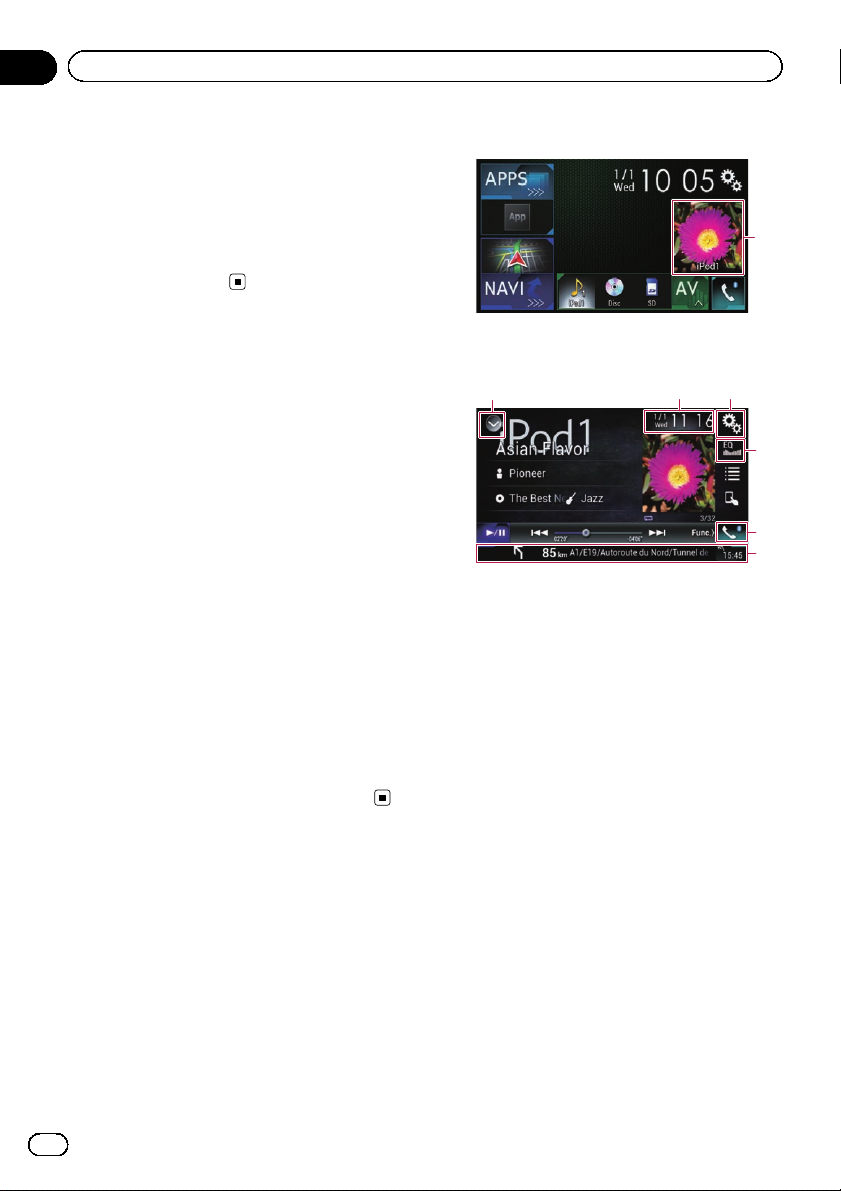
Chapitre
02
Commandes de base
b Écran de menu de l’application
Ce produit peut basculer sur le menu de
l’application, qui vous permet d’afficher et
d’utiliser l’application pour iPhone ou
smartphone sur l’écran.
p Si aucun menu de l’application n’est dis-
ponible, l’écran de menu de l’application
ne s’affiche pas.
Sources AV prises en charge
Vous pouvez lire ou utiliser les sources suivantes avec ce produit.
! Radio numérique (DAB) (*1)
! Radio (FM, MW/LW)
! CD
! ROM (fichiers audio compressés)
! DVD-Vidéo
! USB
! SD
Les sources suivantes peuvent être lues ou utilisées en raccordant un dispositif auxiliaire.
! iPod
! Aha Radio
! Audio Bluetooth
! Entrée AV (AV)
! AUX
! HDMI (*2)
p (*1) Disponible pour AVIC-F60DAB et AVIC-
F960DAB uniquement.
p (*2) Disponible pour AVIC-F60DAB, AVIC-
F960DAB et AVIC-F960BT uniquement.
Affichage de l’écran de
fonction AV
1 Appuyez sur le bouton HOME pour afficher l’écran de Menu principal.
2 Touchez la touche de fonction AV.
1
1 Touche de fonction AV
L’ écran de fonction AV apparaît.
132
4
5
6
1 Affiche la liste de sources.
= Pour en savoir plus, reportez-vous à la
page 25, Sélection d’une source avant
dans la liste de sources.
2 Affiche l’écran de Réglage de l’heure et
de la date.
= Pour en savoir plus, reportez-vous à la
page 197, Réglage de l’heure et de la
date.
3 Affiche l’écran de Paramètre.
4 Rappelle des courbes d’égalisation.
= Pour en savoir plus, reportez-vous à la
page 175, Utilisation de l’égaliseur.
5 Affiche l’écran de Menu téléphone.
= Pour en savoir plus, reportez-vous à la
page 70, Affichage du menu téléphone.
6 Affiche les informations de navigation.
La distance jusqu’au prochain point de guidage, le nom de la rue où se trouve le prochain point de guidage, le nom de la rue
dans laquelle se trouve actuellement le véhicule, l’heure d’arrivée estimée, les icônes
d’avertissement, etc. sont affichés.
p Ces informations ne sont pas affichées
pour certaines sources.
24
Fr
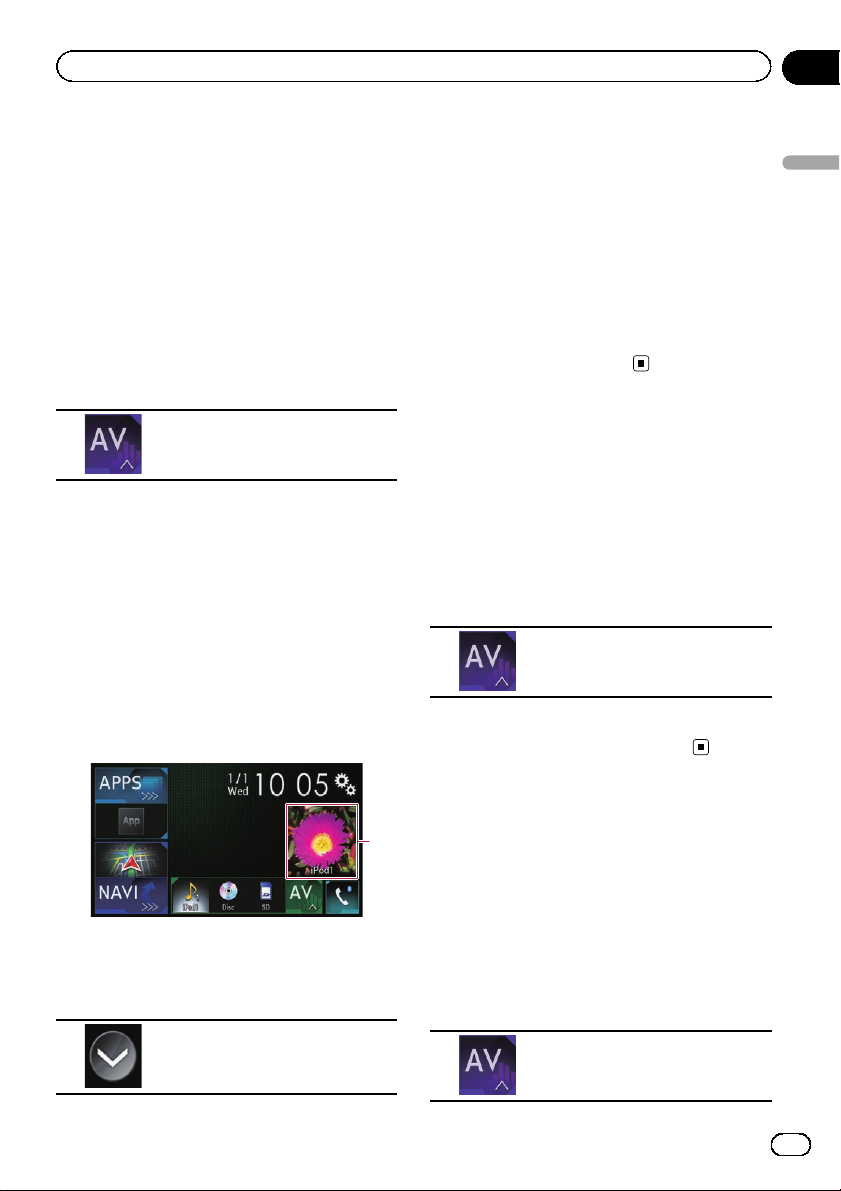
Commandes de base
Chapitre
02
p Ces informations ne sont pas affichées
lorsque “Fenêtre infos navigation” est
réglé sur “Dés”.
= Pour en savoir plus, reportez-vous à la
page 152, Fenêtre d’infos de navigation.
Sélection d’une source avant sur
l’écran de Sélection de source AV
1 Appuyez sur le bouton HOME pour afficher l’écran de Menu principal.
2 Touchez la touche suivante.
Affiche l’écran de Sélection de
source AV.
3 Touchez l’icône source que vous souhaitez sélectionner.
L’ écran de Fonction AV de la source sélection-
née apparaît.
Sélection d’une source avant
dans la liste de sources
1 Appuyez sur le bouton HOME pour afficher l’écran de Menu principal.
2 Touchez la touche de fonction AV.
4 Touchez la touche source que vous souhaitez sélectionner.
L’ écran de Fonction AV de la source sélection-
née apparaît.
Sélection d’une source arrière
Vous pouvez sélectionner une sortie de source
vers l’écran arrière.
= Pour en savoir plus sur les opérations, re-
portez-vous à la page 200, Sélection de la
vidéo pour l’écran arrière.
Mise hors tension de la
source AV
Mettez la source AV hors tension pour arrêter
la lecture ou capter la source AV.
1 Appuyez sur le bouton HOME pour afficher l’écran de Menu principal.
2 Touchez la touche suivante.
Affiche l’écran de Sélection de
source AV.
3 Touchez [OFF].
La source AV est mise hors tension.
Commandes de base
1 Touche de fonction AV
L’ écran de fonction AV apparaît.
3 Touchez la touche suivante.
Affiche la liste de sources.
Changement de l’ordre
1
d’affichage des icônes sources
Vous pouvez changer l’ordre d’affichage des
icônes sources dans l’écran de Sélection de
source AV.
1 Appuyez sur le bouton HOME pour afficher l’écran de Menu principal.
2 Touchez la touche suivante.
Affiche l’écran de Sélection de
source AV.
25
Fr
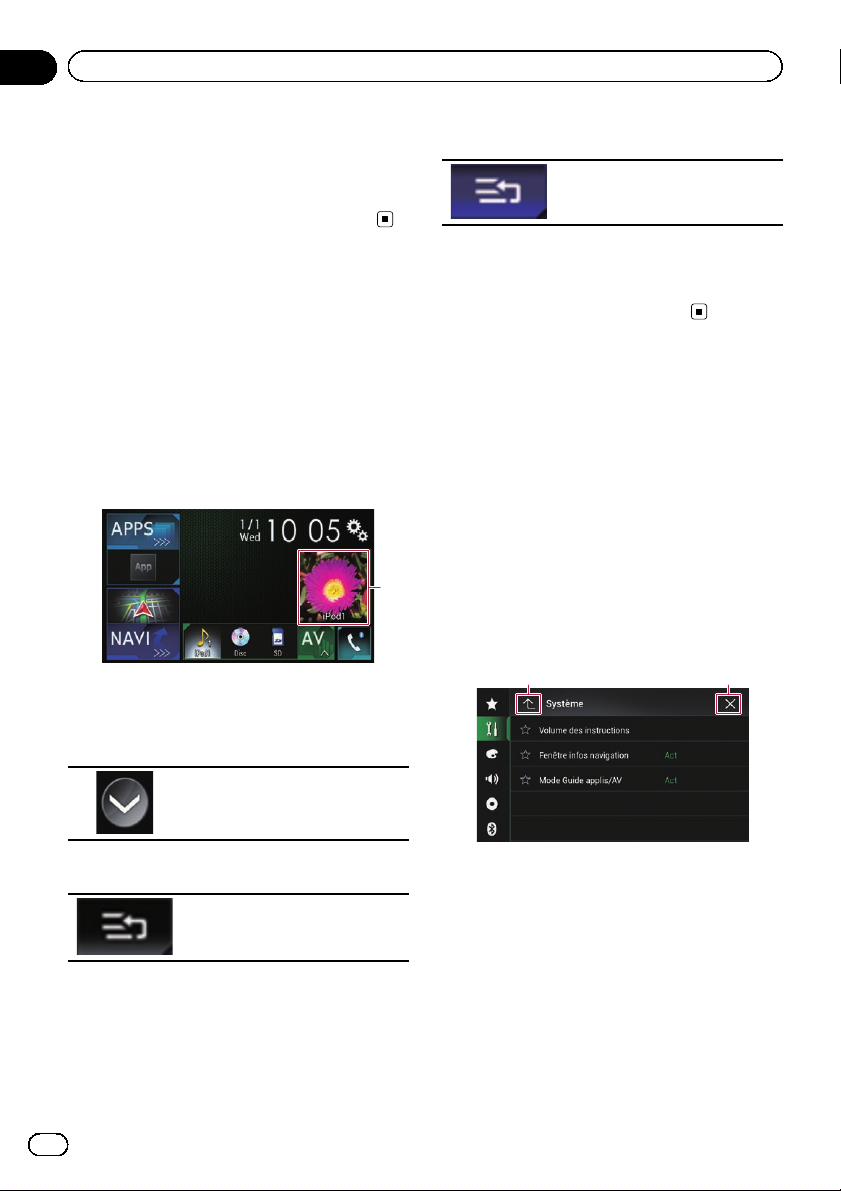
Chapitre
02
Commandes de base
3 Maintenez enfoncée une icône source,
puis faites glisser l’icône vers la position
souhaitée.
p Si l’icône source est déplacée, l’ordre de la
liste de sources est également changé.
Changement de l’ordre
d’affichage des touches
sources
Vous pouvez changer l’ordre d’affichage des
touches sources dans la liste de sources.
1 Appuyez sur le bouton HOME pour afficher l’écran de Menu principal.
2 Touchez la touche de fonction AV.
1
1 Touche de fonction AV
L’ écran de fonction AV apparaît.
6 Touchez la touche suivante.
Retourne à l’écran précédent.
p Si la touche source est déplacée, les icônes
sources affichées dans l’écran de Menu
principal et l’écran de Sélection de source
AV sont également déplacées.
Utilisation de l’écran tactile
Vous pouvez commander ce produit en touchant les symboles et éléments (touches de
l’écran tactile) affichés à l’écran directement
avec les doigts.
p Pour empêcher l’écran LCD d’être endom-
magé, touchez les touches de l’écran tactile uniquement avec le doigt et procédez
délicatement.
Utilisation des touches
courantes de l’écran tactile
1 2
3 Touchez la touche suivante.
Affiche la liste de sources.
4 Touchez la touche suivante.
Les touches sources peuvent être
déplacées.
5 Faites glisser la touche source vers la
position souhaitée.
26
Fr
1 Retourne à l’écran précédent.
2 Ferme l’écran.
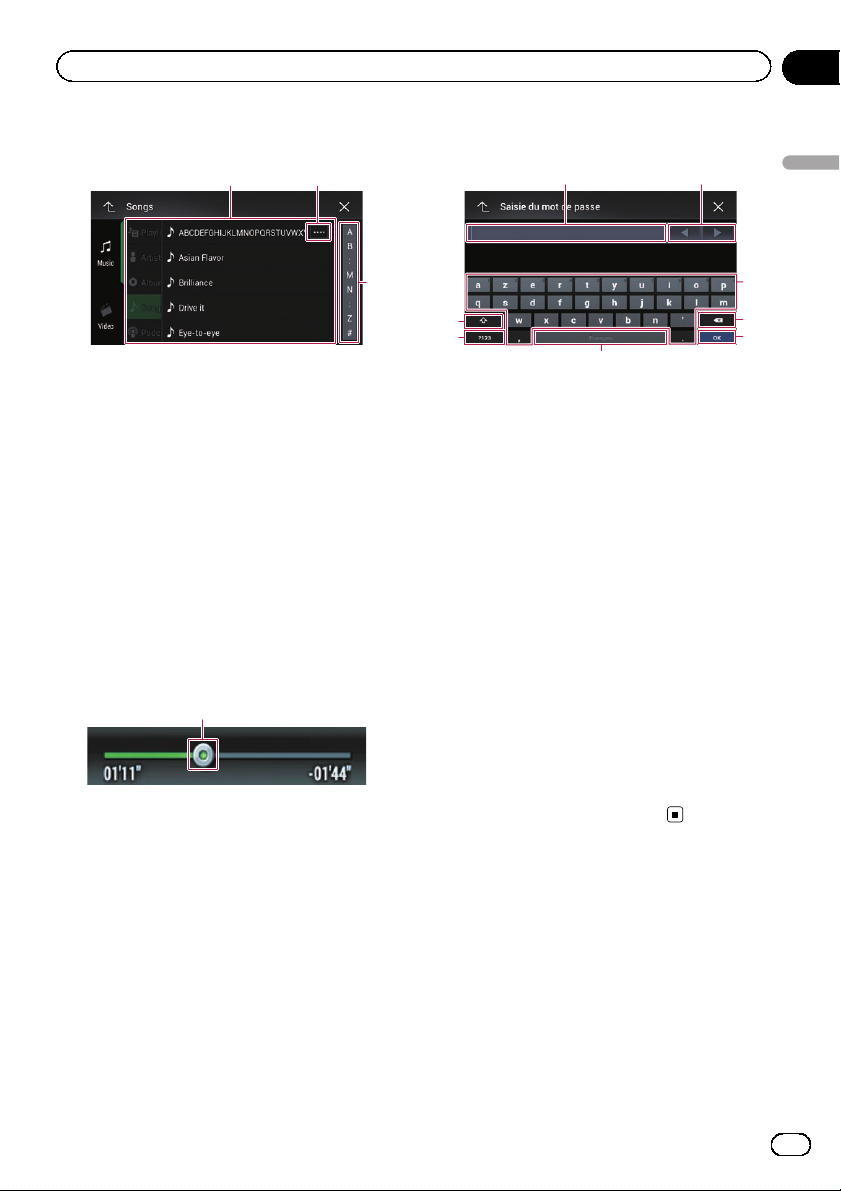
Commandes de base
Chapitre
02
Utilisation des écrans de liste
1
1 Toucher un élément sur la liste vous permet
de réduire le nombre d’options et de passer à
l’opération suivante.
2 Apparaît lorsque tous les caractères ne sont
pas affichés dans la zone d’affichage.
Si vous touchez la touche, les caractères restants sont défilés pour affichage.
3 Apparaît lorsque des éléments ne peuvent pas
être affichés sur une seule page.
Faites glisser la barre d’effacement pour afficher des éléments masqués.
Vous pouvez également faire glisser la liste
pour afficher des éléments masqués.
2
3
Utilisation de la barre temporelle
1
1 Vous pouvez changer le point de lecture en
faisant glisser la touche.
p L’heure de lecture correspondant à la
position de la touche s’affiche pendant
le glissement de la touche.
Utilisation du clavier sur l’écran
21
3
8
7
6
1 Affiche les caractères que vous avez entrés.
S’il n’y a pas de texte dans la zone, un texte
d’information apparaît à la place.
2 Vous permet de déplacer le curseur vers la
droite ou la gauche du même nombre de caractères que le nombre de tapotements.
3 Si vous touchez les touches, les caractères
sont saisis dans la zone de texte.
4 Supprime le texte saisi lettre par lettre à partir
de la fin du texte. Si vous continuez de toucher la touche, le reste du texte est également
effacé.
5 Confirme l’entrée et vous permet de passer à
l’étape suivante.
6 Vous pouvez insérer des espaces.
Un espace équivalent au nombre de touchers
est inséré.
7 Bascule entre l’alphabet et les nombres/sym-
boles.
8 Vous pouvez permuter entre les lettres majus-
cules et les lettres minuscules.
4
5
Lors du premier démarrage
du système de navigation
Lors de la première utilisation de la fonction
de navigation, un processus de configuration
initiale est automatiquement lancé. Suivez les
étapes ci-dessous.
Commandes de base
1 Appuyez sur le bouton HOME pour afficher l’écran de Menu principal.
Fr
27
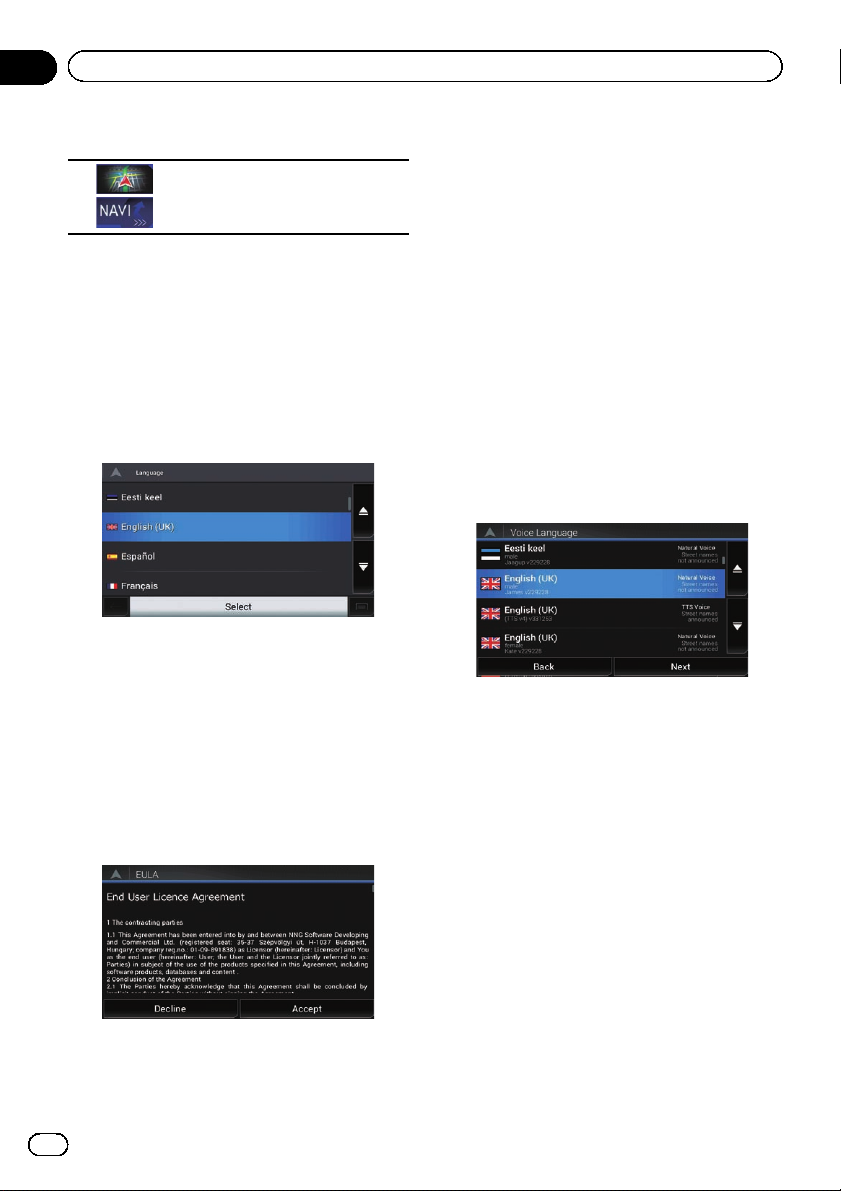
Chapitre
02
Commandes de base
2 Touchez la touche suivante.
Lance le démarrage initial du système de navigation.
p La première fois que vous appuyez sur le
bouton MAP, le démarrage initial du système de navigation commence.
Après une courte pause, l’écran de démarrage
apparaît l’espace de quelques secondes.
L’ écran “Langue” apparaît.
3 Sélectionnez la langue que vous souhaitez utiliser sur l’écran, puis touchez [Sélectionner].
p Vous pouvez la changer plus tard dans les
réglages “Régional”.
= Pour en savoir plus, reportez-vous à la
page 55, Personnalisation des réglages
de navigation.
L’ écran “Contrat de Licence Utilisateur Final
(CLUF)” apparaît.
4 Lisez attentivement les modalités, vérifiez-en les détails, puis touchez [Accepter]
si vous êtes d’accord avec les conditions.
5 Touchez [Oui].
Le logiciel collecte les informations d’utilisation et les journaux GPS pouvant être utilisés
pour l’amélioration de l’application, de la qualité et de la couverture des cartes.
p Vous pouvez les activer ou désactiver indivi-
duellement plus tard dans le menu “Rap-
ports d’utilisation”.
= Pour en savoir plus, reportez-vous à la
page 55, Personnalisation des réglages
de navigation.
L’ assistant de configuration démarre.
6 Touchez [Suivant].
L’ écran “Langue du guidage” apparaît.
7 Sélectionnez la langue que vous souhaitez utiliser pour les messages du guidage vocal, puis touchez [Suivant].
p Vous pouvez la changer plus tard dans les
réglages “Régional”.
= Pour en savoir plus, reportez-vous à la
page 55, Personnalisation des réglages
de navigation.
8 Si nécessaire, modifiez les réglages de
l’appareil, puis touchez [Suivant].
p Vous pouvez la changer plus tard dans les
réglages “Régional”.
= Pour en savoir plus, reportez-vous à la
page 55, Personnalisation des réglages
de navigation.
L’ écran “Préférences itinéraire” apparaît.
L’ écran “Rapports d’utilisation” apparaît.
28
Fr
9 Si nécessaire, modifiez les options de
planification de l’itinéraire par défaut, puis
touchez [Suivant].
p Vous pouvez les changer plus tard dans les
réglages “Préférences itinéraire”.
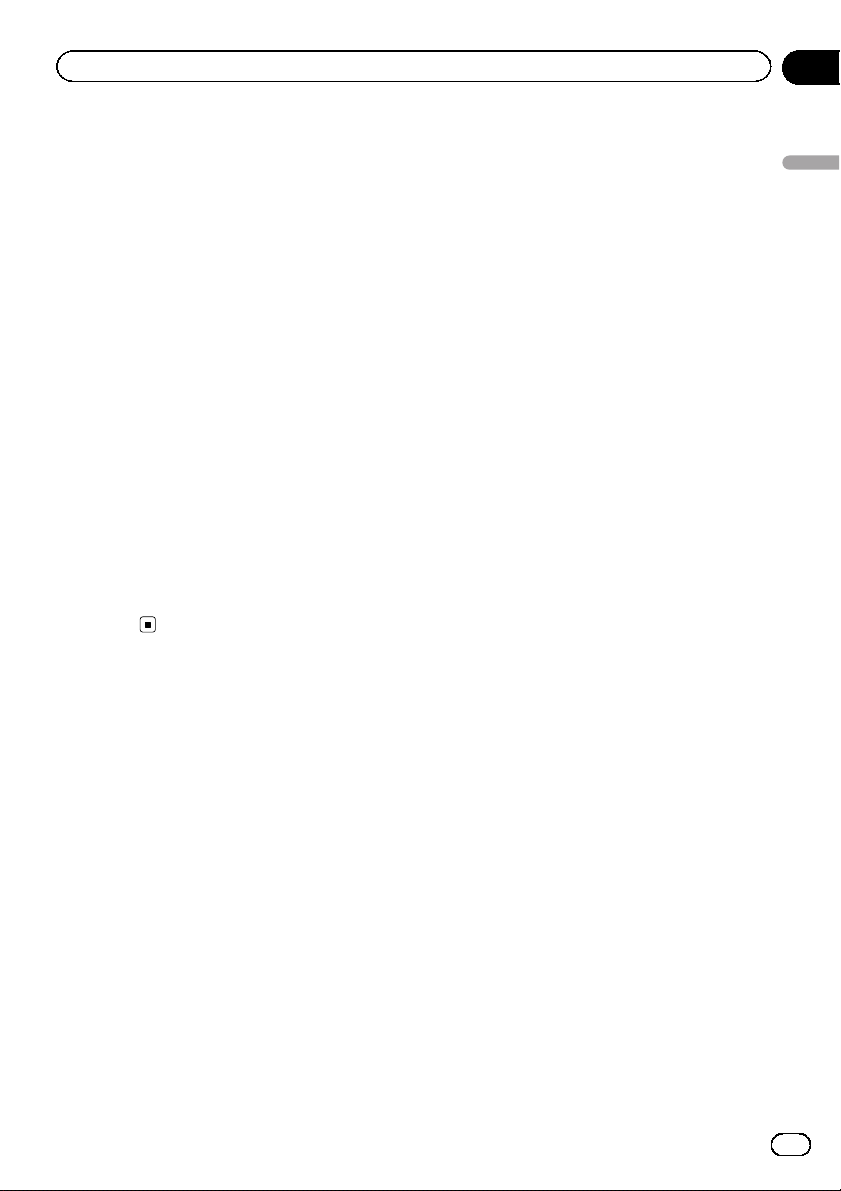
Commandes de base
= Pour en savoir plus, reportez-vous à la
page 55, Personnalisation des réglages
de navigation.
10 Touchez [Activer], puis [Suivant].
Un message indiquant que les fonctions en
ligne connectées sont activées s’affiche si
vous activez ces services immédiatement.
p Vous devez d’abord installer AVICSYNC
App sur votre iPhone ou smartphone afin
de pouvoir utiliser les services en ligne qui
nécessitent un abonnement. La couverture
de service pour chaque service en ligne
peut varier selon le fournisseur de contenu
qui fournit le service.
= Pour en savoir plus, reportez-vous à la
page 63, Réglages “Services connectés”.
11 Sélectionnez les services connectés que
vous souhaitez utiliser, puis touchez [Suivant].
La configuration initiale est maintenant terminée. L’écran de Carte apparaît et vous pouvez
commencer à utiliser le système de
navigation.
Chapitre
02
Commandes de base
29
Fr
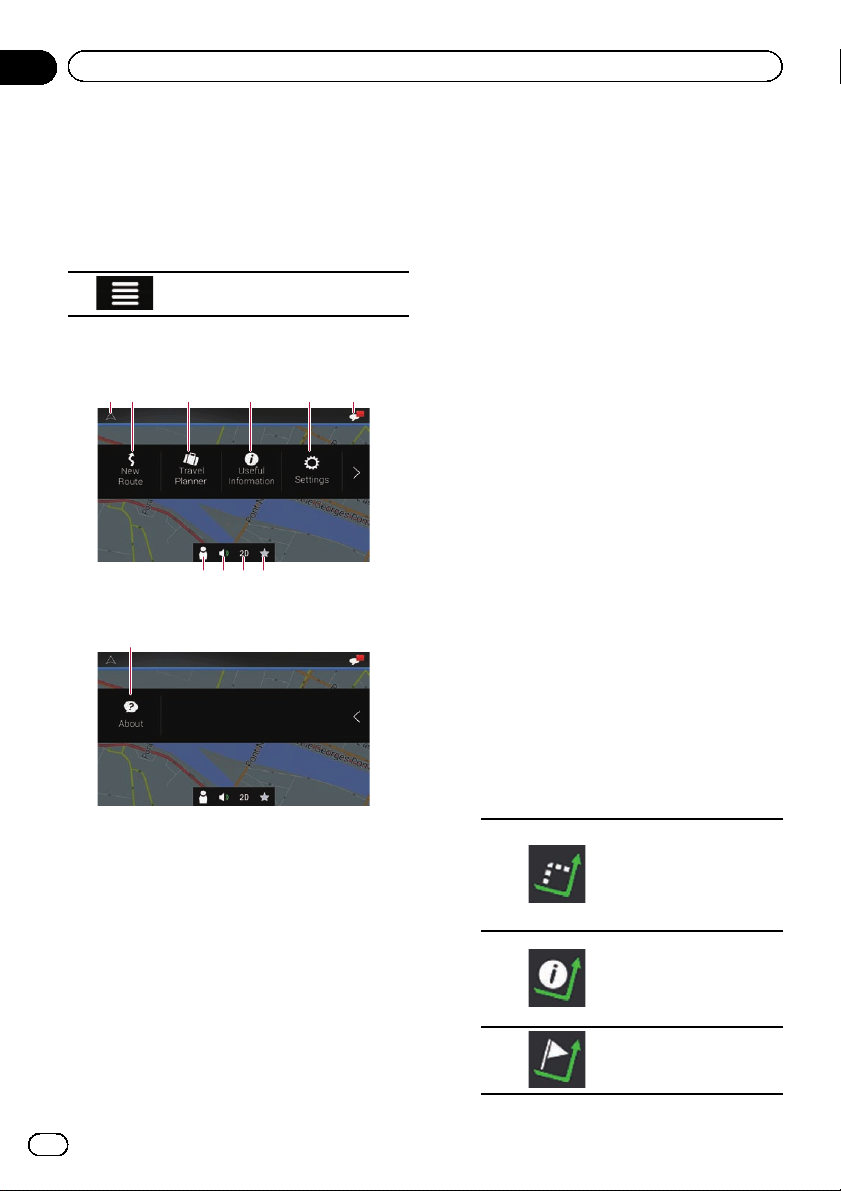
Chapitre
03
Comment utiliser l’écran de Menu de navigation
Utilisation de l’écran de
Menu de navigation
1 Appuyer sur le bouton MAP.
L’ écran de Carte apparaît.
2 Touchez la touche suivante.
Affiche le menu de navigation sur
l’écran de Carte.
L’ écran suivant apparaît.
Touches de l’écran tactile (page 1)
541
23
8 9 a
7
Touches de l’écran tactile (page 2)
b
Vous pouvez voir les touches suivantes lorsque
vous vous déplacez sans itinéraire prévu.
1 Retourne à l’écran de Carte.
2 Recherche votre destination en saisissant
une adresse, ses coordonnées ou en sélectionnant un centre d’intérêt, etc.
= Pour en savoir plus, reportez-vous à Cha-
pitre 5.
3 Crée votre itinéraire à l’aide de la liste des
destinations.
= Pour en savoir plus, reportez-vous à la
page 48, Création d’un itinéraire à l’aide
de “Planifier itinéraire”.
6
4 Affiche des informations utiles pour assis-
ter votre conduite.
= Pour en savoir plus, reportez-vous à Cha-
pitre 9.
5 Configure les réglages du programme.
= Pour en savoir plus, reportez-vous à Cha-
pitre 10.
6 Affiche les notifications contenant des in-
formations importantes pour les utilisateurs.
7 Affiche l’écran “Profils de conducteur”
dans lequel vous pouvez créer de nouveaux
profils ou modifier des profils existants.
Si plusieurs conducteurs utilisent ce produit, ils peuvent créer leurs propres profils
avec des réglages propres. Si vous sélectionnez un nouveau profil, ce produit redémarre afin que les nouveaux réglages
puissent s’appliquer.
8 Coupe le son du système de navigation (par
exemple, le guidage vocal ou les bips sonores).
9 Bascule entre les modes de visualisation
2D, 3D ou Orientation Nord 2D.
a Affiche l’emplacement que vous avez enre-
gistré en tant que favori.
= Pour en savoir plus, reportez-vous à la
page 41, Sélection d’une destination à
partir des emplacements stockés.
b Affiche les informations relatives à votre
système de navigation (par exemple, les informations sur la version ou les licences).
p Lorsque vous suivez un itinéraire prévu, les
touches liées aux itinéraires suivantes sont
disponibles.
Affiche des itinéraires
alternatifs, des parties
de l’itinéraire à éviter
ou des routes spécifiques de votre itinéraire prévu à éviter.
Affiche l’itinéraire entier sur la carte, et affiche des paramètres
de l’itinéraire et des
itinéraires alternatifs.
Ajoute un point de
passage.
30
Fr
